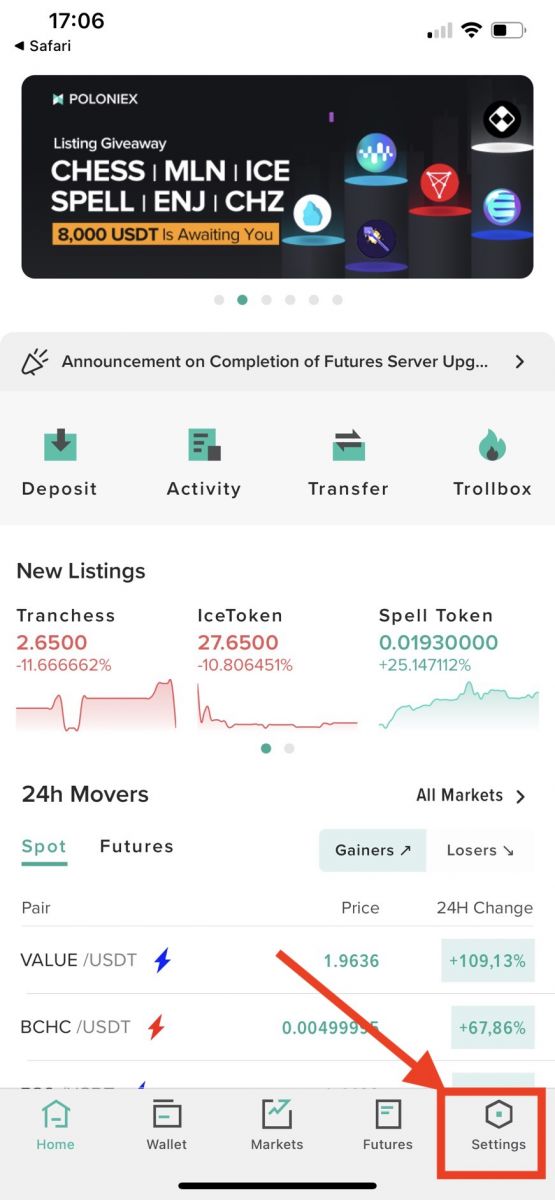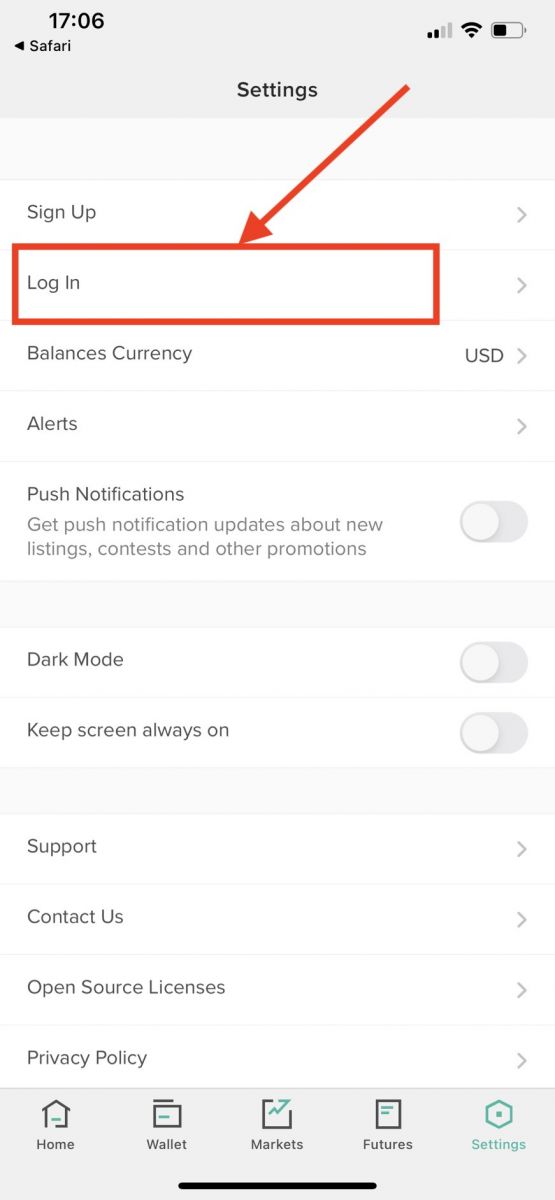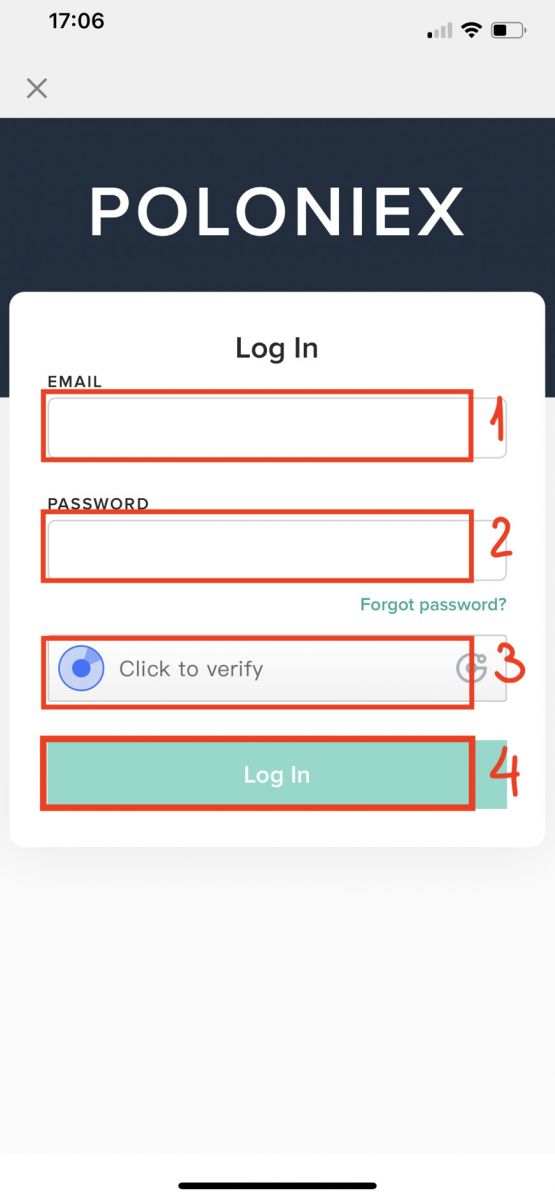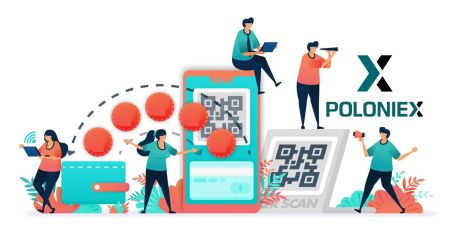Com iniciar sessió i dipositar a Poloniex
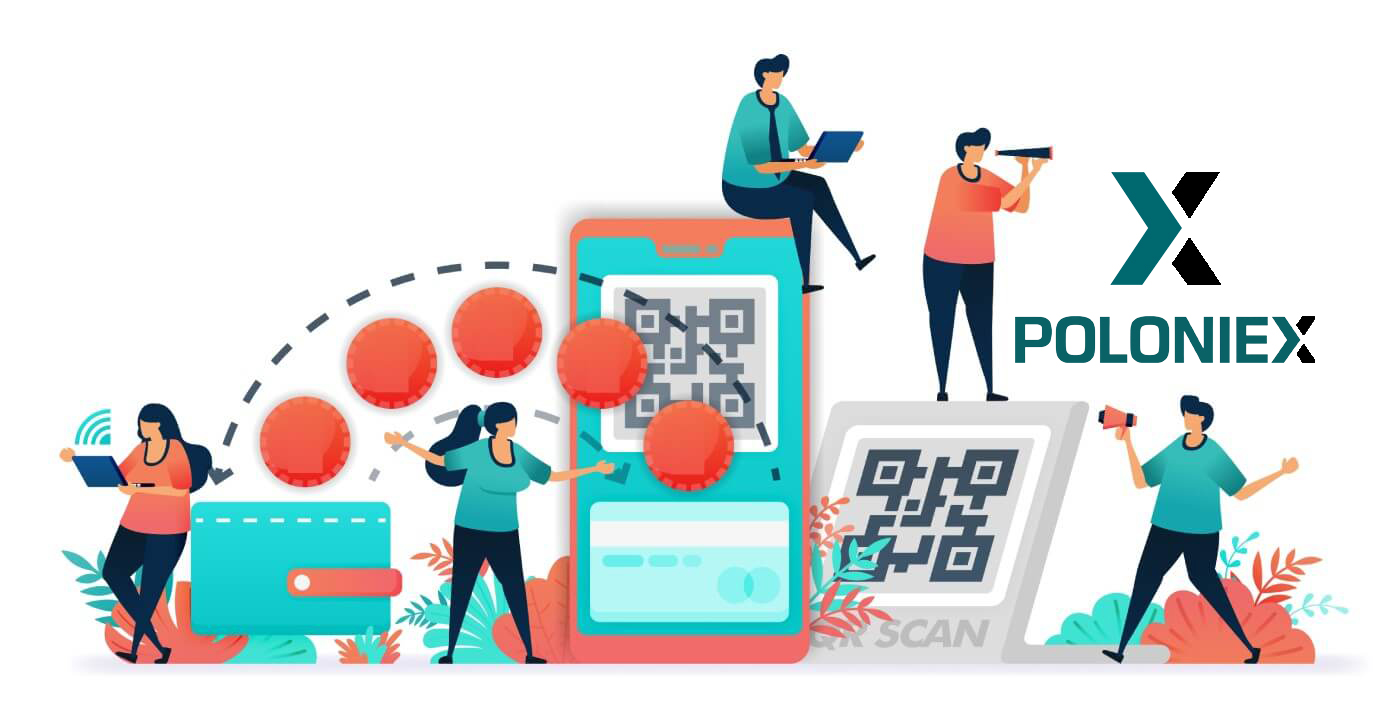
Com iniciar sessió a Poloniex
Com iniciar sessió al vostre compte de Poloniex [PC]
1. Visiteu Poloniex.com , seleccioneu [Iniciar sessió]
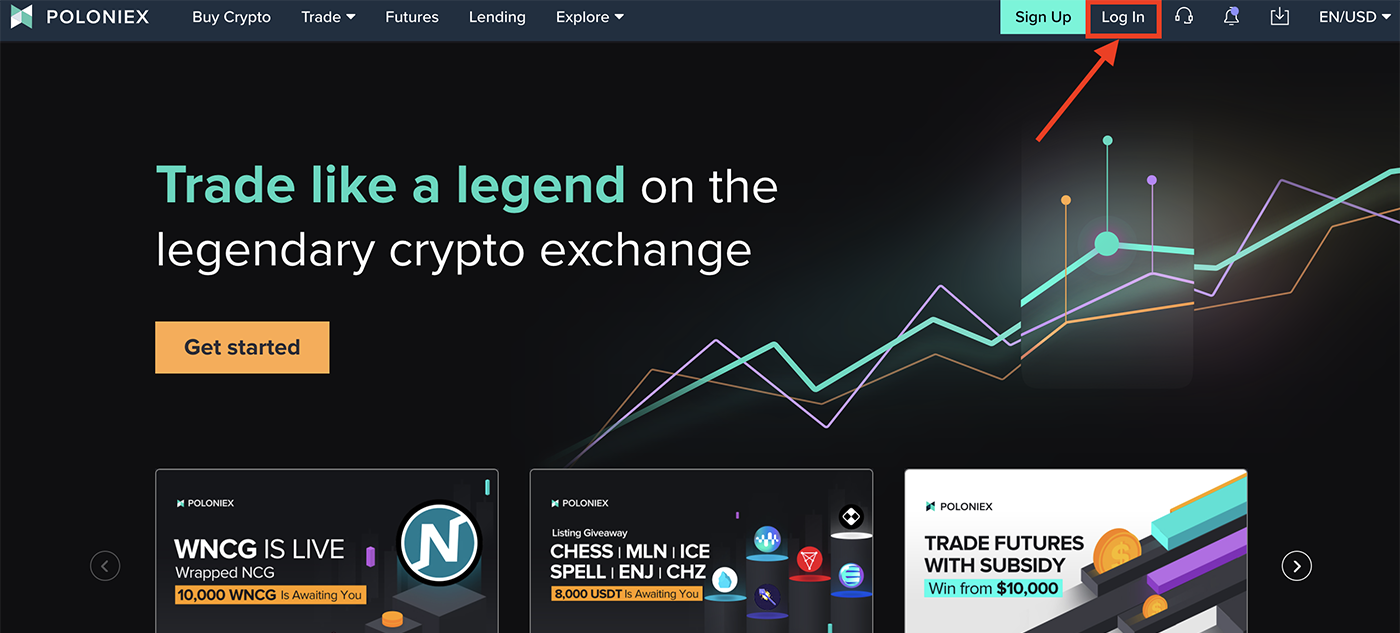
2. Veureu La pàgina d'inici de sessió:
-
Introdueix la teva adreça de correu electrònic]
-
Fica la teva contrasenya]
-
Feu clic per verificar
-
Feu clic a [Iniciar sessió]
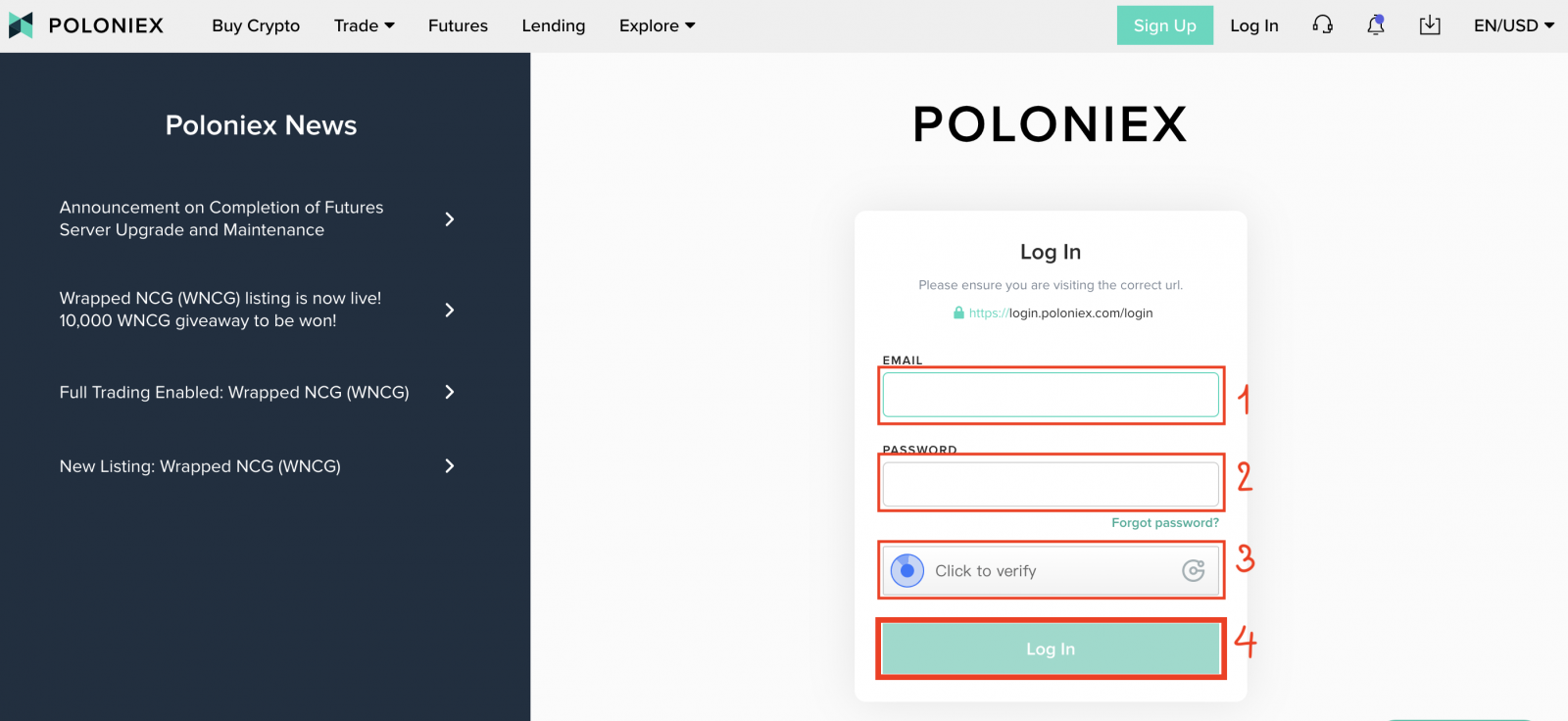
Ara heu acabat d'iniciar sessió al compte poloniex.
Com iniciar sessió al vostre compte de Poloniex [Mòbil]
Inicieu sessió amb l'aplicació mòbil
1. Obriu l'aplicació Poloniex que heu baixat al telèfon; i feu clic a [Configuració] .
2. Feu clic a [ Inici de sessió]
3. Veureu la pàgina d'inici de sessió:
-
Introdueix la teva adreça de correu electrònic]
-
Fica la teva contrasenya]
-
Feu clic per verificar
-
Feu clic a [Iniciar sessió]
Inicieu sessió amb Mobile Web
1. Visiteu Poloniex.com ; i feu clic a la icona superior dreta ;
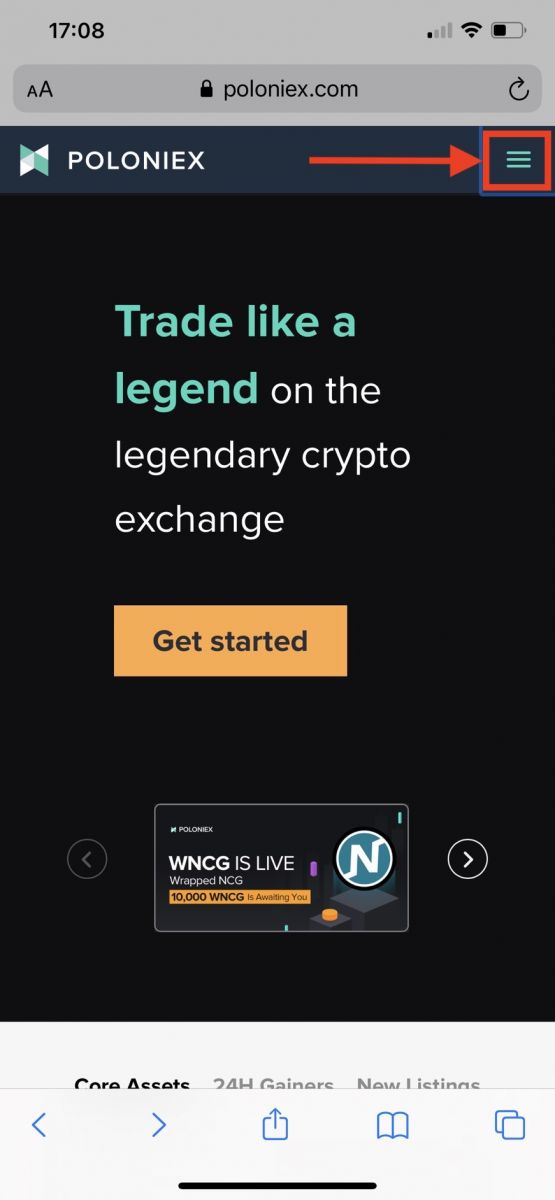
2. Feu clic a [Iniciar sessió]
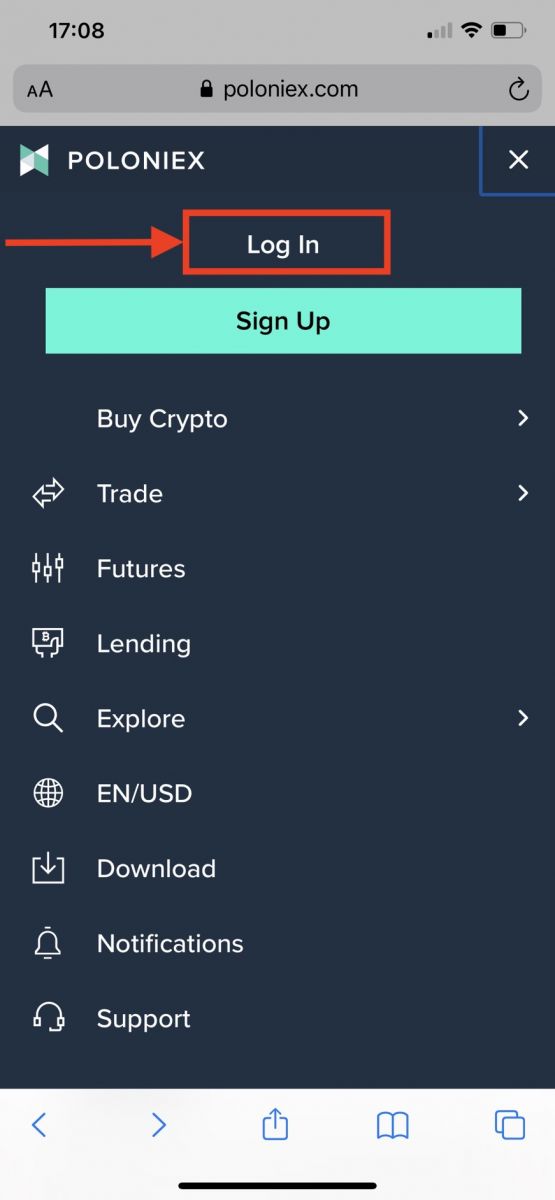
3. Veureu la pàgina d'inici de sessió:
-
Introdueix la teva adreça de correu electrònic]
-
Fica la teva contrasenya]
-
Feu clic per verificar
-
Feu clic a [Iniciar sessió]
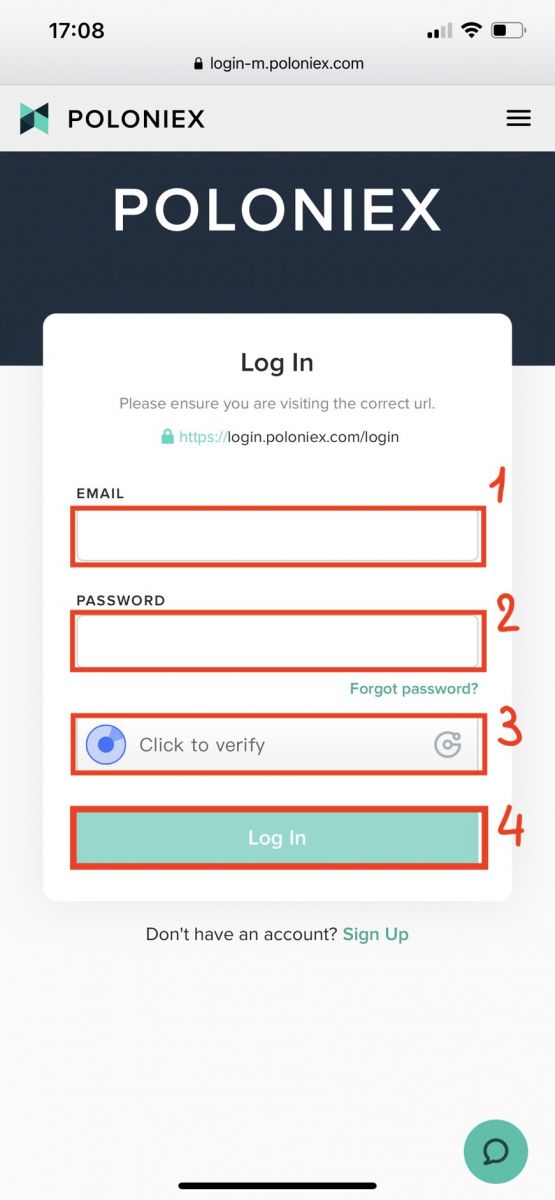
Descarrega l'aplicació Poloniex
Descarrega l'aplicació Poloniex per a iOS
1. Inicieu la sessió amb el vostre ID d'Apple, obriu l'App Store i, a continuació, seleccioneu la icona de cerca a l'extrem inferior dret; o Feu clic a aquest enllaç i després l'heu obert al vostre telèfon: https://www.poloniex.com/mobile/download/inner

3. Introduïu [ Poloniex] a la barra de cerca i premeu [cerca];Premeu [OBTENIR] per descarregar-lo.
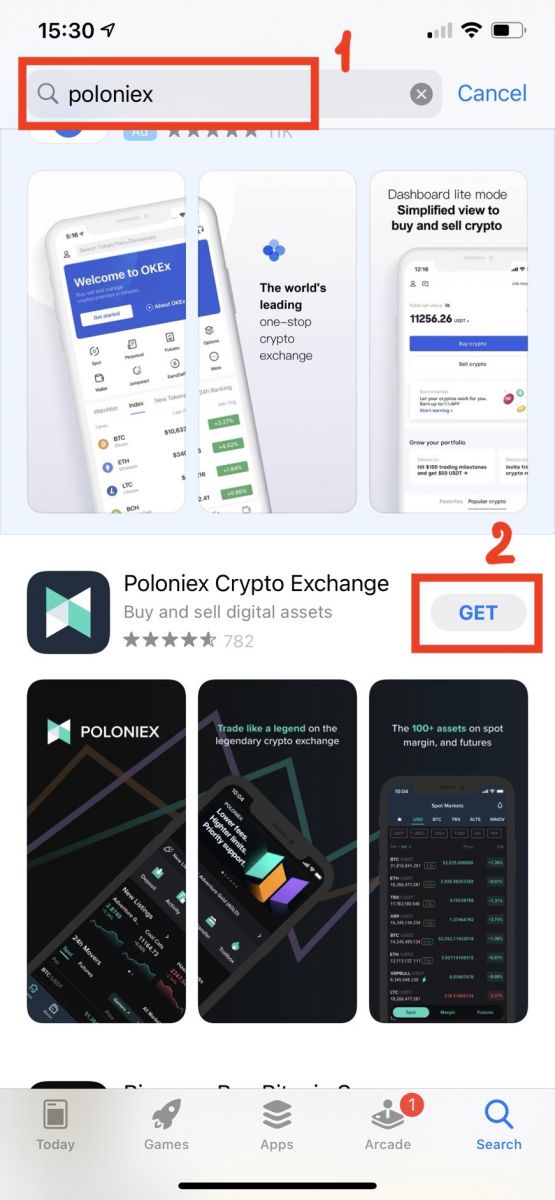
Descarrega l'aplicació Poloniex per a Android
1. Obriu Google Play, introduïu [Poloniex] a la barra de cerca i premeu [cerca] ; O feu clic a aquest enllaç i després l'heu obert al vostre telèfon: https://www.poloniex.com/mobile/download/inner
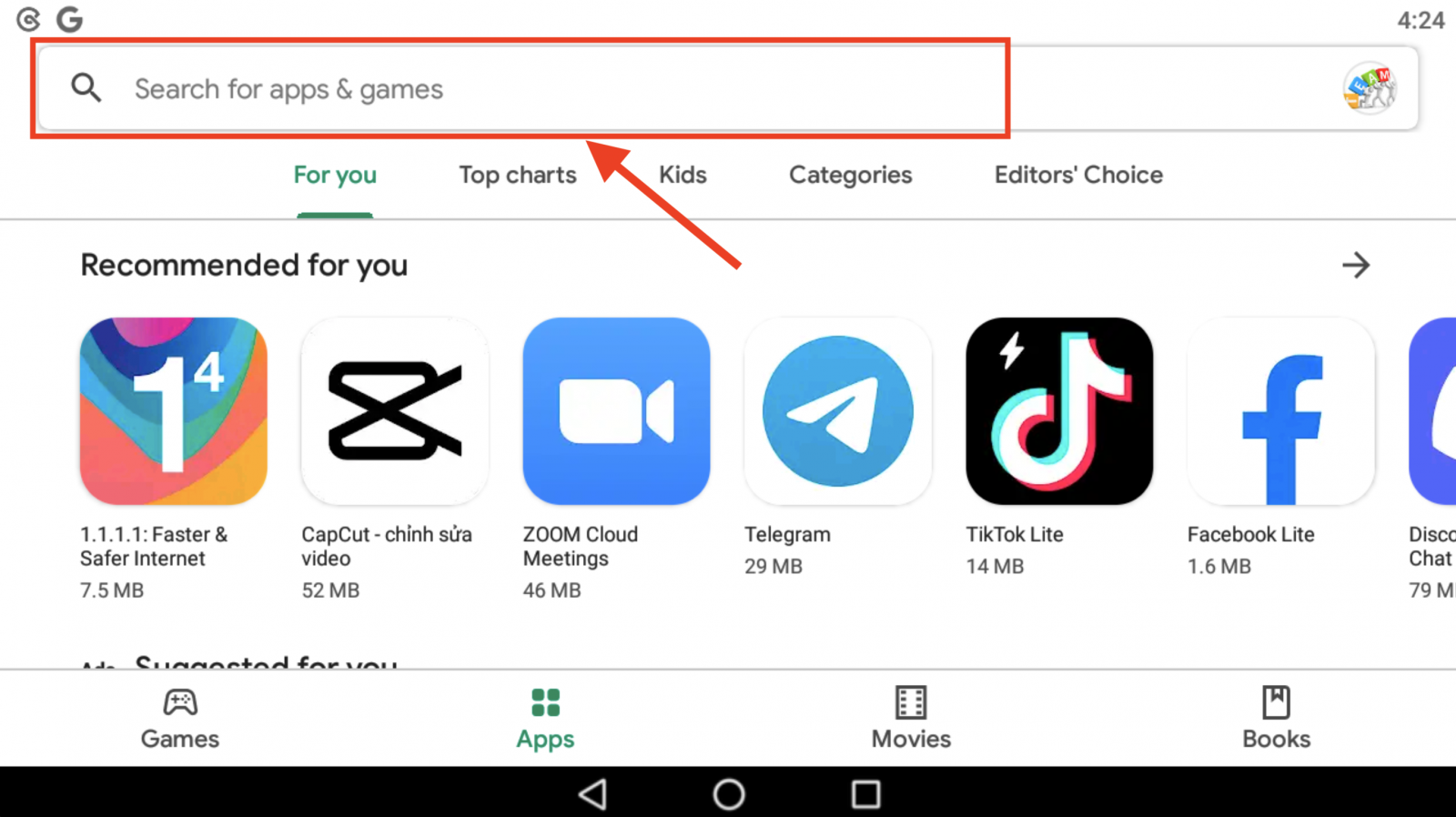
2. Feu clic a [Instal·la] per descarregar-lo;
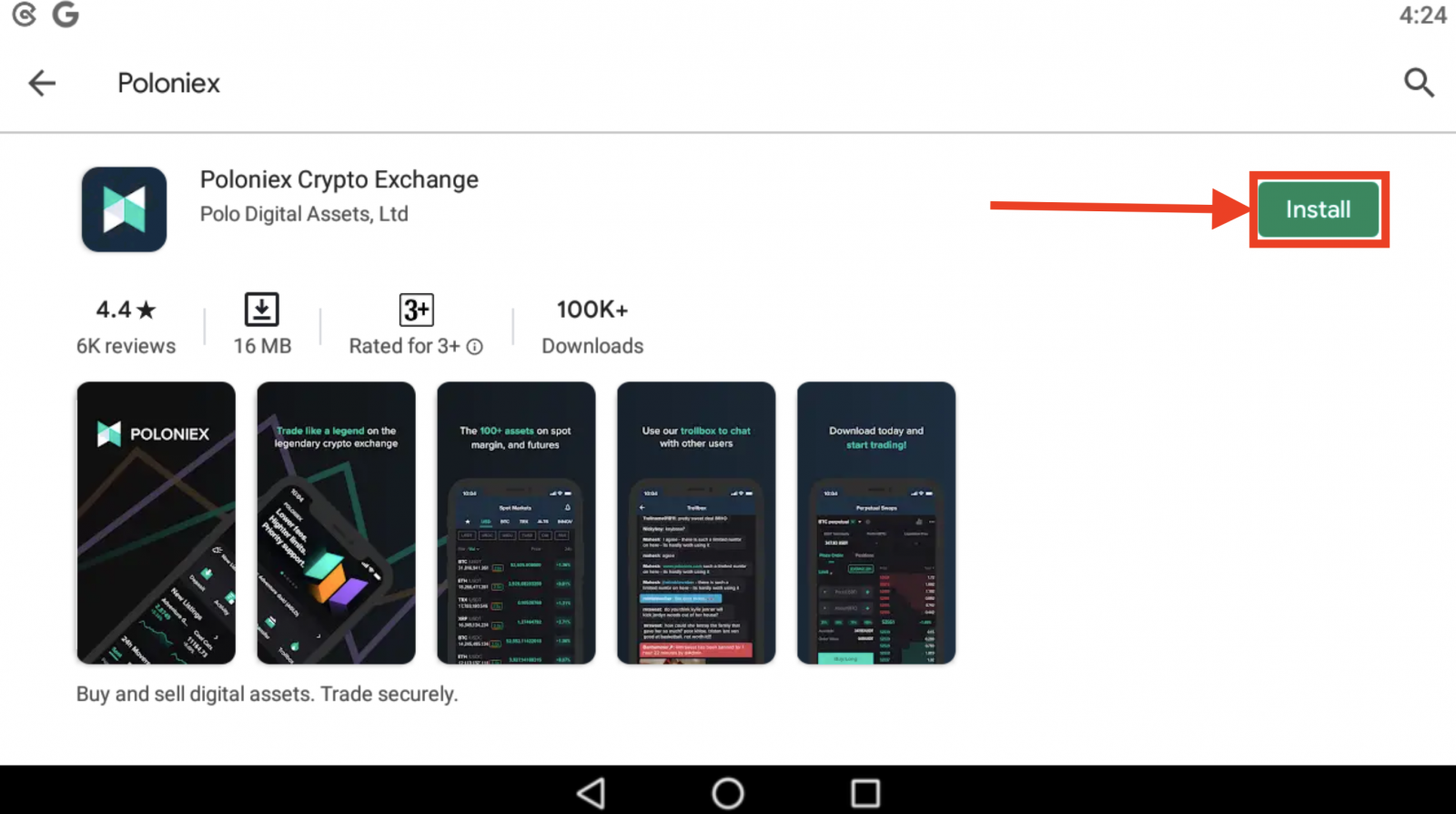
3. Torna a la pantalla d'inici i obriu l'aplicació Poloniex per començar .
Preguntes freqüents (FAQ) sobre l'inici de sessió:
No puc accedir al meu compte de Poloniex EUA
A finals del 2020, Poloniex va passar de Circle a una nova empresa, Polo Digital Assets, Ltd., amb el suport d'un important grup inversor.
Malauradament, per ser competitius al mercat global, no hem pogut incloure clients nord-americans a la sortida i ja no podem atendre clients dels EUA nous o existents. Els criteris per a un client dels EUA són els següents:
-
Comptes que ara o en el passat tenen una adreça dels EUA introduïda
-
Comptes que ara o en el passat tenen un document d'identitat dels EUA penjat
-
Comptes que inicien sessió constantment des d'adreces IP dels EUA
Tingueu en compte que els clients dels EUA van poder retirar els seus actius a través de Circle fins al 15 de desembre de 2019 com a mínim. Si encara no heu retirat els vostres fons, no ho podreu fer a través de Polo Digital Assets, Ltd, i l'equip d'assistència de Poloniex pot ja no t'ajuda.
Si us plau, poseu-vos en contacte amb Circle Poloniex US Support per a qualsevol pregunta sobre el vostre compte dels EUA i un membre d'aquest equip estarà encantat d'ajudar-vos. Pots enviar un bitllet d'assistència amb el seu equip a https://poloniexus.circle.com/support/ o enviant un correu electrònic a [email protected].
Restableix la contrasenya
Si voleu canviar la vostra contrasenya, aneu a la pàgina de restabliment de la contrasenya aquí .
Un cop sol·liciteu una nova contrasenya, se us enviarà un correu electrònic des de [email protected] amb un enllaç que us portarà a una pàgina on se us demanarà que establiu una nova contrasenya.
Si la vostra IP canvia durant aquest període, el procediment de restabliment de la contrasenya fallarà. Si esteu experimentant això, desactiveu la vostra VPN o qualsevol cosa que pugui fer que la vostra adreça IP canviï de manera inusualment ràpida.
Recomanem utilitzar la versió d'escriptori de Poloniex per acabar aquest procés. El lloc web per a mòbils s'està actualitzant actualment i és possible que no permeti la finalització completa del restabliment.
Si no podeu canviar la vostra contrasenya mitjançant aquest procés, poseu-vos en contacte amb el nostre equip d'assistència per obtenir ajuda.
De tant en tant rebem llistes de serveis de tercers que contenen adreces de correu electrònic i contrasenyes potencialment compromeses. Tot i que aquestes llistes no solen estar relacionades específicament amb els usuaris de Poloniex, les avaluem de prop per determinar si la informació del compte d'un client es pot veure compromesa o no. A continuació, prendrem mesures addicionals per protegir el compte d'un client, com ara restablir la seva contrasenya de manera proactiva, si determinem que la informació del seu compte podria estar compromesa.
Si recentment heu rebut un correu electrònic de la nostra part sobre això, podeu trobar els detalls al bitllet. Us recomanem que seleccioneu una contrasenya única i segura i que activeu l'autenticació de dos factors (2FA) al vostre compte si no està activada actualment.
Com utilitzar el codi de recuperació de 16 dígits 2FA
Quan vau configurar l'autenticació de dos factors, se us va demanar que deseu un codi de recuperació de 16 caràcters i el codi QR corresponent. Es poden utilitzar per configurar un nou dispositiu 2FA. Si instal·leu una aplicació Authenticator al vostre telèfon o tauleta nous, podreu escanejar el codi QR desat o el codi de recuperació 2FA i tornar a introduir el vostre compte Poloniex. Seguiu els passos següents per continuar amb aquest procés:
1. Recupereu el codi de seguretat que vau desar en el moment de configurar 2FA amb el vostre telèfon antic. Aquest document té la clau de recuperació que ara podeu utilitzar per restaurar el compte de Poloniex a la vostra aplicació Authenticator.

2. Haureu d'afegir de nou un compte de Poloniex a la vostra aplicació d'autenticació i introduir manualment la clau de recuperació de 16 dígits o escanejar el codi de barres mitjançant l'aplicació.
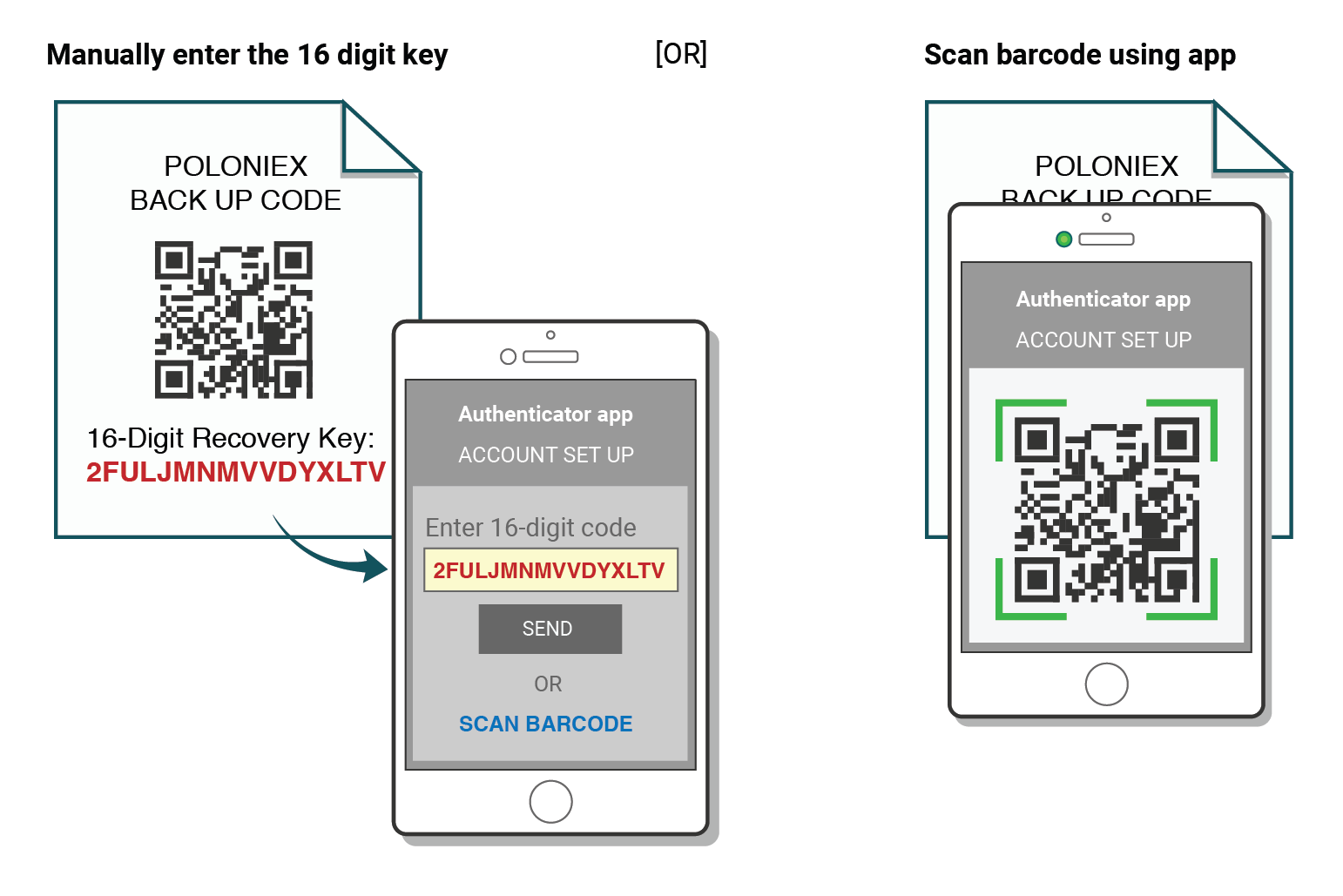
Ara podeu continuar utilitzant el vostre Authenticator per iniciar sessió a Poloniex.
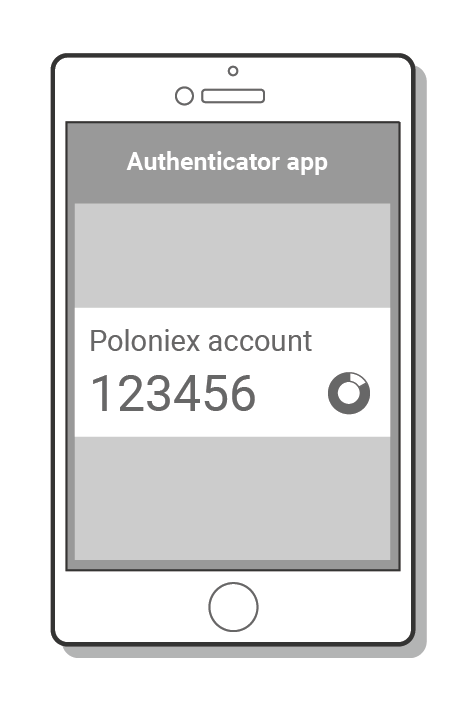
Resolució de problemes de 2FA "Codi incorrecte".
Passos per corregir els errors del "Codi incorrecte" amb l'autenticació de dos factors
La causa més comuna dels errors de "Codi incorrecte" és que l'hora del dispositiu no està sincronitzada correctament. Per assegurar-vos que teniu l'hora correcta a l'aplicació Google Authenticator, seguiu les instruccions del vostre sistema operatiu a continuació.
A Android:
-
Aneu al menú principal de l' aplicació Google Authenticator
-
Seleccioneu Configuració
-
Seleccioneu Correcció de temps per als codis
-
Seleccioneu Sincronitza ara
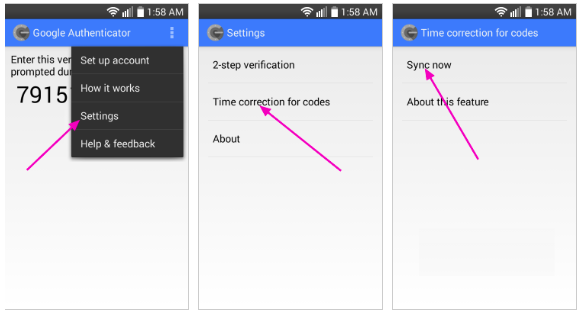
A la pantalla següent, l'aplicació confirmarà que l'hora s'ha sincronitzat i ara hauríeu de poder utilitzar els vostres codis de verificació per iniciar la sessió.
A iOS (Apple iPhone):
-
Aneu a la configuració : aquesta serà la configuració del sistema del vostre telèfon, no la configuració de l'aplicació Authenticator.
-
Seleccioneu General
-
Seleccioneu Data Hora
-
Activa Configura automàticament
-
Si ja està habilitat, desactiveu-lo, espereu uns segons i torneu a activar-lo
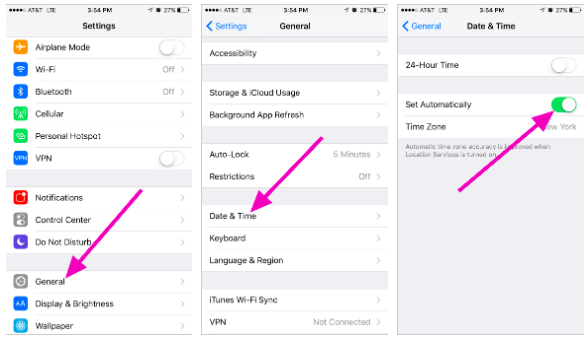
Codis de dos factors: cal restablir
Si ja heu realitzat una sincronització de temps al vostre dispositiu i no podeu trobar el vostre codi de còpia de seguretat 2FA, haureu de contactar amb el nostre equip d'assistència per obtenir més ajuda.
Si us plau, poseu-vos en contacte amb nosaltres i proporcioneu tanta informació com sigui possible sobre el vostre compte per tal de rebre un restabliment ràpid de 2FA. La informació sobre els darrers dipòsits, transaccions, saldos i activitat del compte serà molt útil per confirmar la vostra identitat.
Com dipositar Crypto a Poloniex
Com dipositar actius digitals a Poloniex transferint fons d'altres plataformes
Transferir fons d'altres plataformes [PC]
Podeu dipositar actius digitals des de plataformes externes o carteres a Poloniex mitjançant una adreça de dipòsit a la plataforma. Com trobar una adreça de dipòsit a Poloniex?
1. Visiteu Poloniex.com , seleccioneu [Iniciar sessió]
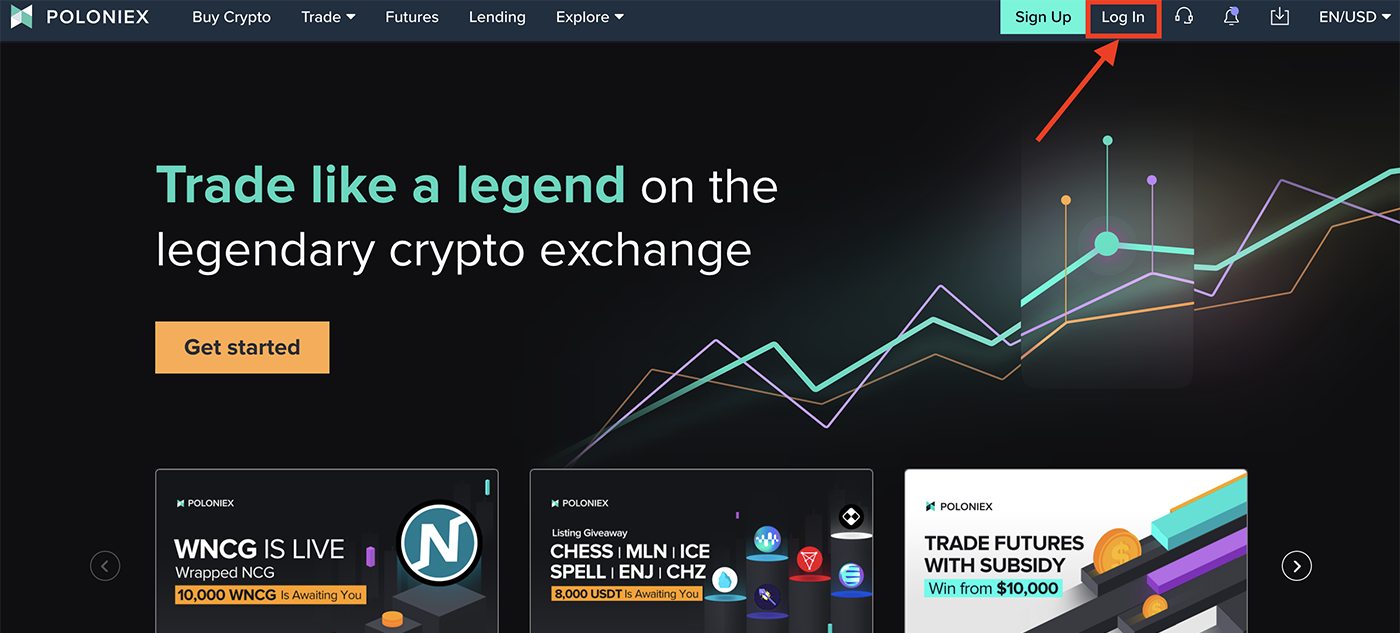
2. Feu clic a [Cartera]
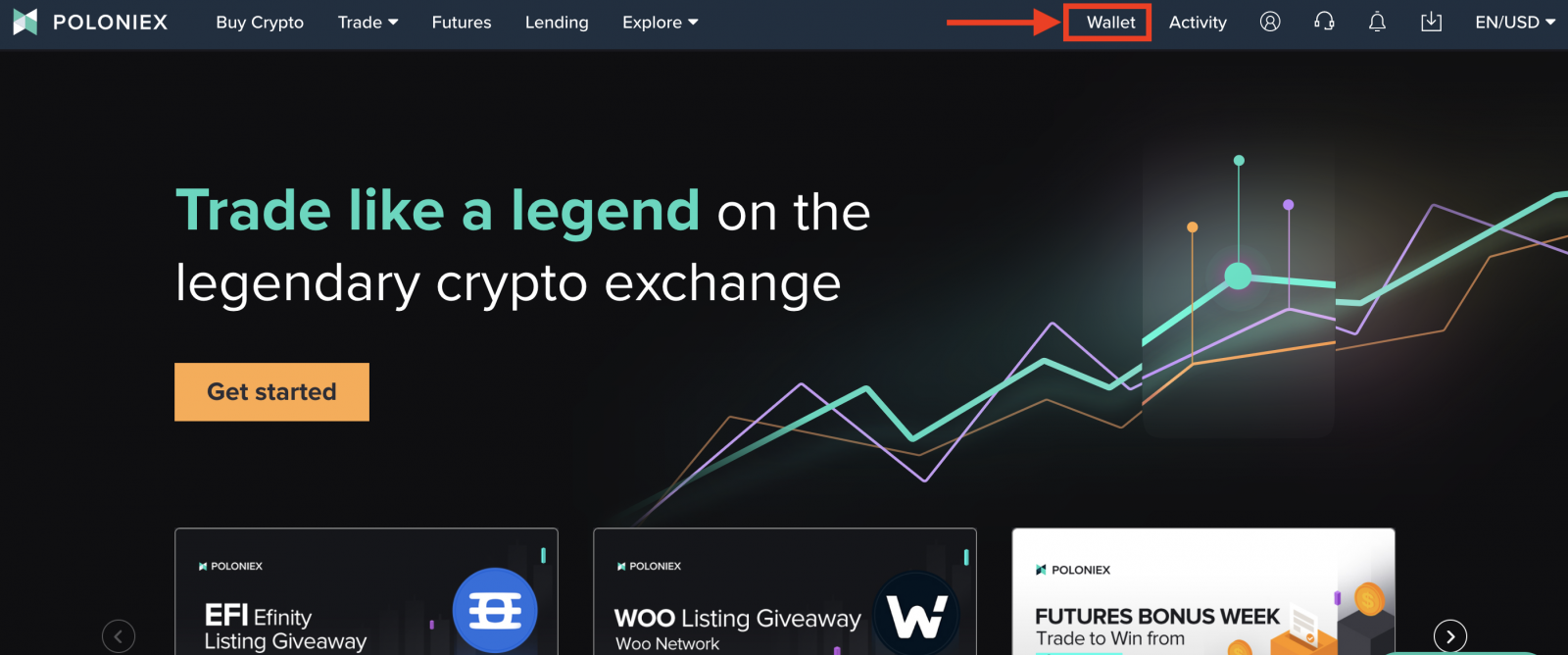
3. Feu clic a [Dipòsit ]
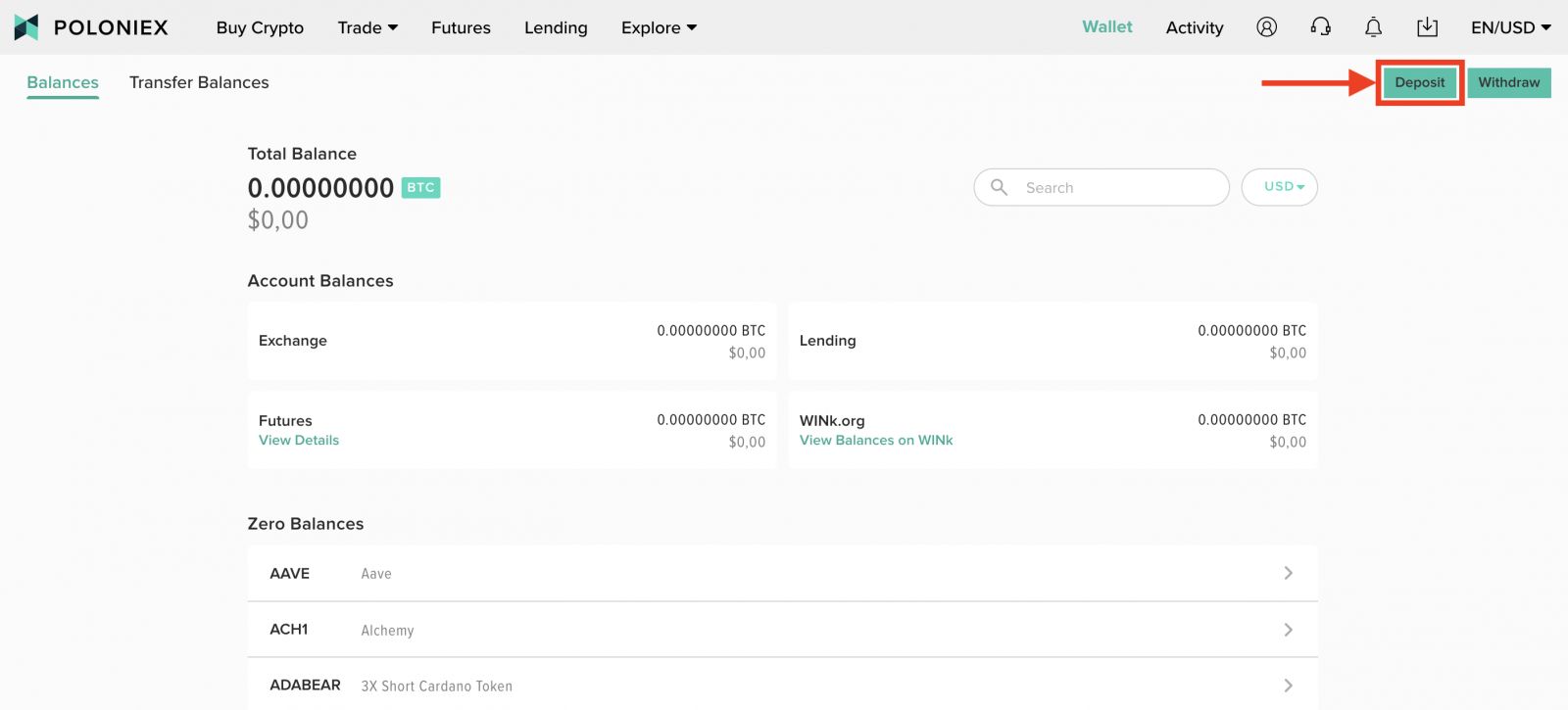
4. Introduïu l'actiu que voleu dipositar a la barra de cerca i, a continuació, feu clic a [ cerca]. Preneu BTC com a exemple:
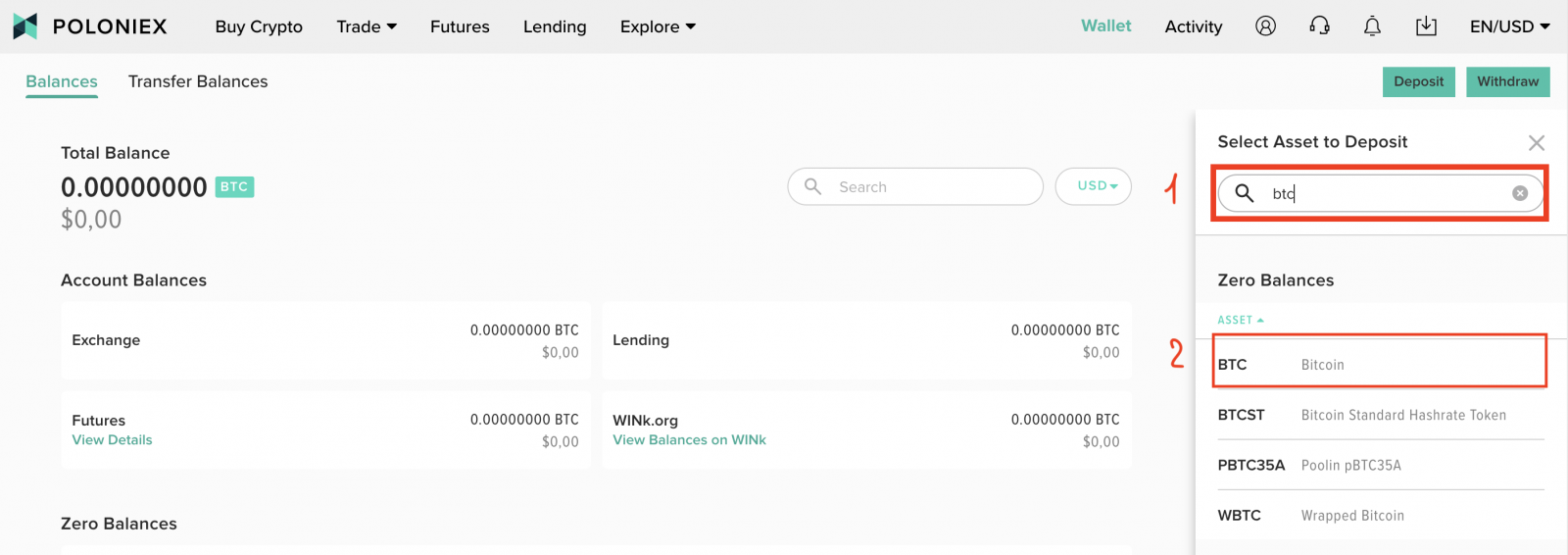
5. Poloniex admet tres maneres de dipositar actius digitals. A més de la xarxa Bitcoin, ara podeu dipositar BTC mitjançant la xarxa TRON i la xarxa BSC.
Nota:
-
Cada dipòsit digital de cada xarxa té la seva pròpia adreça de dipòsit, així que llegiu atentament els consells de dipòsit.
-
La vostra adreça de dipòsit BTC a la xarxa Bitcoin és diferent de la vostra adreça de dipòsit BTC a Tron)
Seleccioneu un protocol per veure l'adreça corresponent. Trieu la xarxa Bitcoin per a aquest exemple:
feu clic a [Dipòsit a Bitcoin]
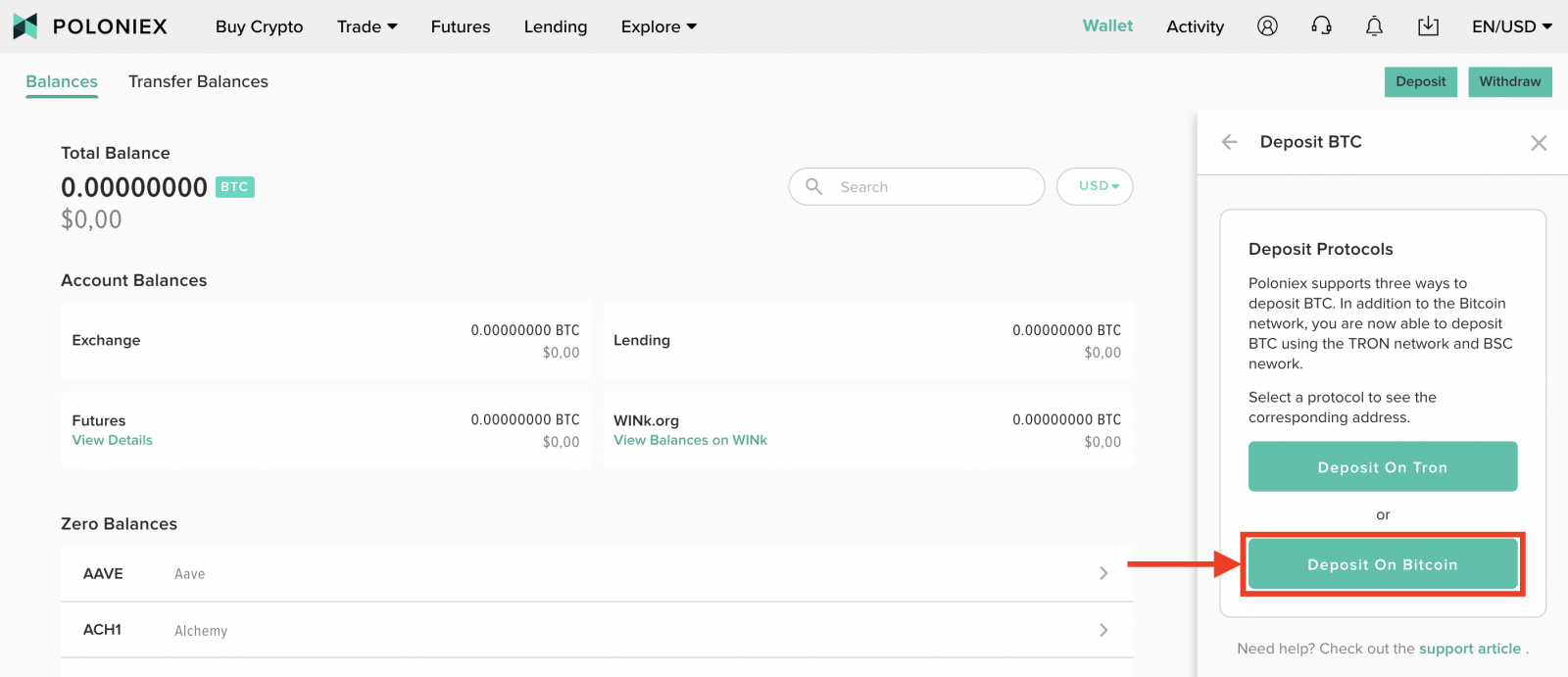
6. Feu clic a [Copiar] per copiar l'adreça de dipòsit i enganxar-la al camp de l'adreça de retirada de la plataforma o cartera externa. També podeu escanejar el codi QR per dipositar-lo.
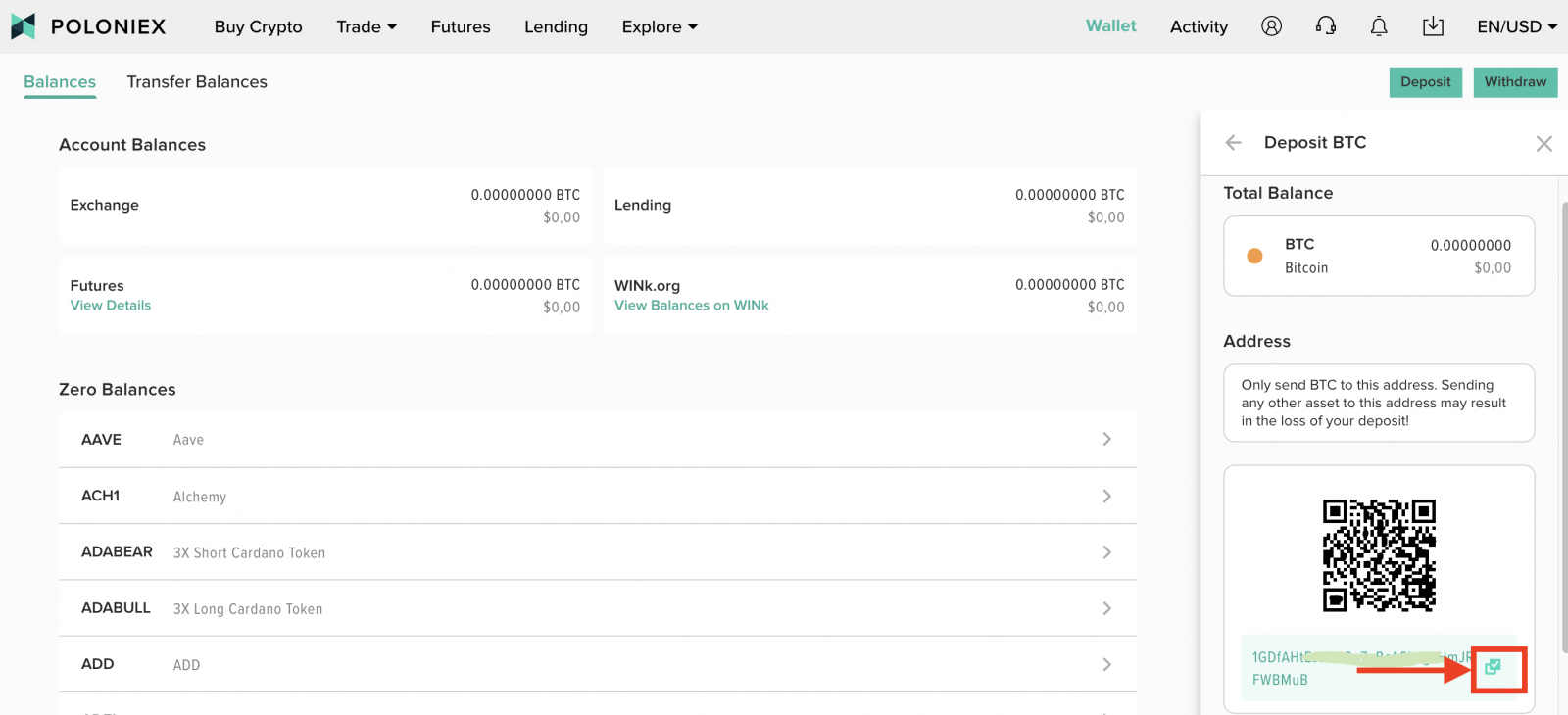
Nota: cada moneda té la seva pròpia adreça de dipòsit, així que llegiu atentament els consells de dipòsit.
Transferir fons d'altres plataformes [APP]
1. Obriu l'aplicació Poloniex al vostre telèfon i inicieu la sessió al vostre compte de Poloniex. A continuació, feu clic a [Cartera]
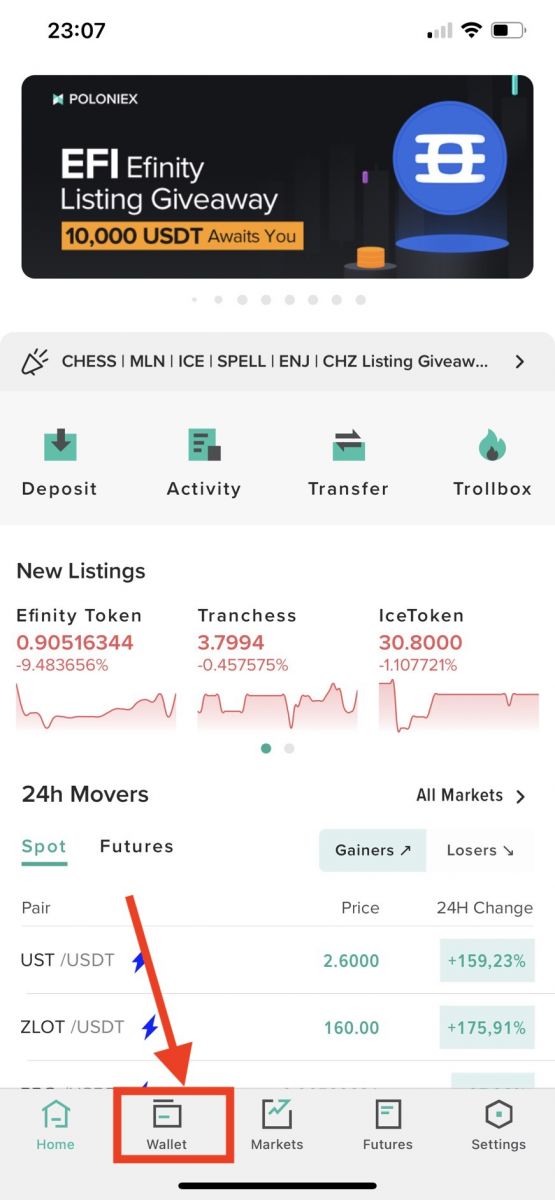
2. Feu clic a la icona 2 fletxes

3. Feu clic a [Dipòsit]
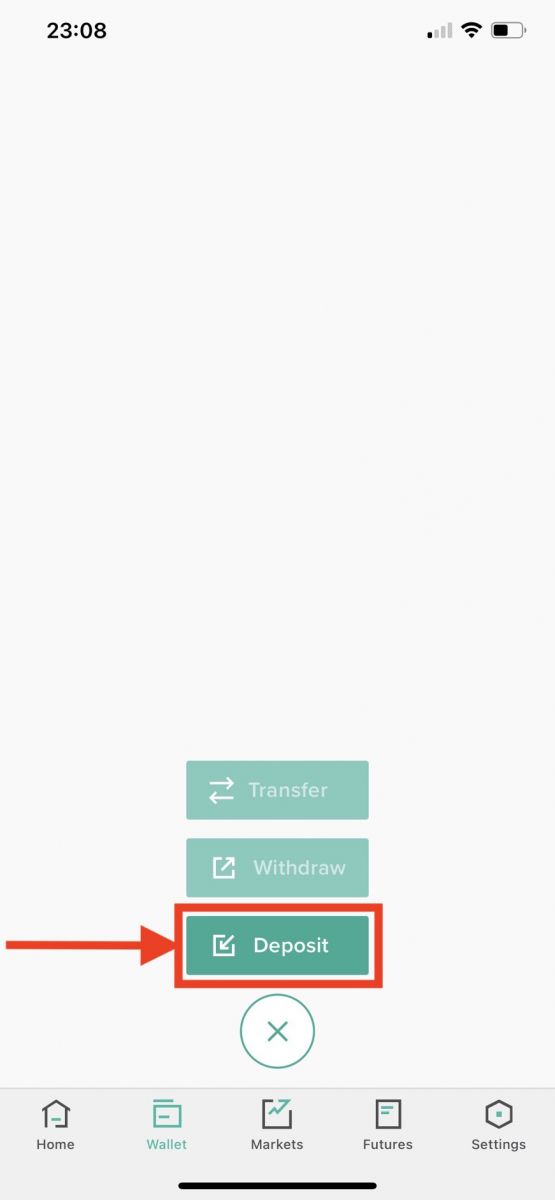
4. Introduïu la moneda que voleu dipositar a la barra de cerca i feu clic a [ cerca]. A continuació, trieu aquesta moneda a la llista següent.
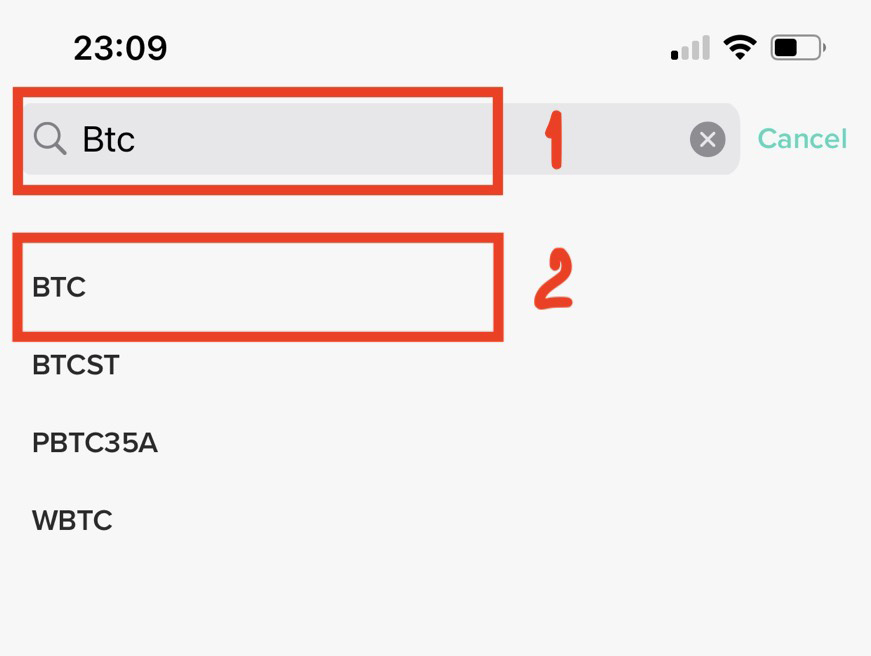
5. Feu clic a [Continua]
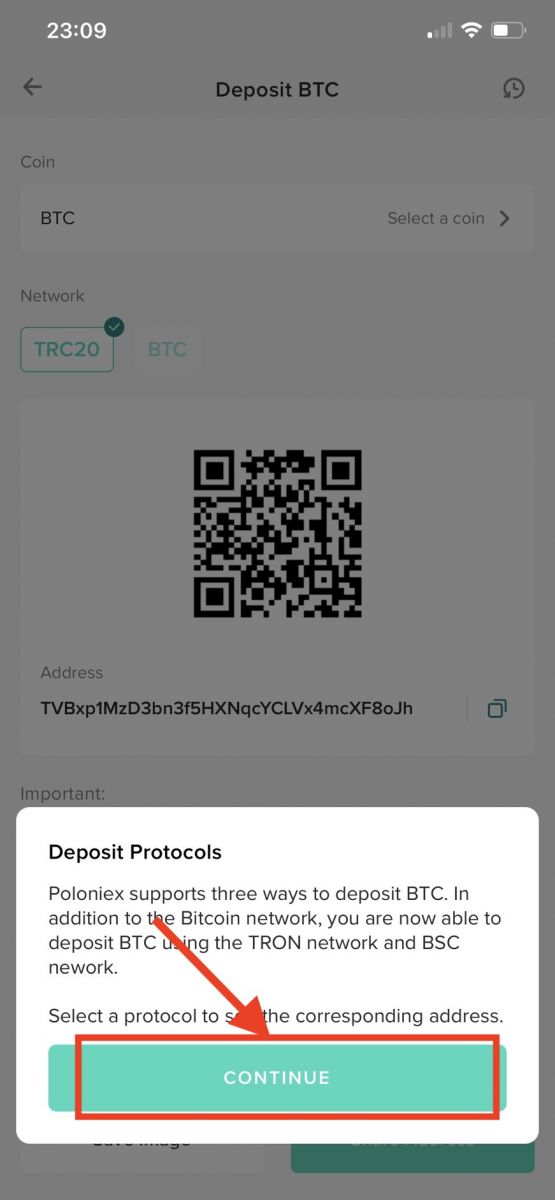
6. Trieu la xarxa i, a continuació, feu clic a [Copia] per copiar l'adreça de dipòsit i enganxar-la al camp de l'adreça de retirada de la plataforma o cartera externa. També podeu escanejar el codi QR per dipositar-lo o triar [desa la imatge] per desar l'adreça o triar [Compartir adreça] .
Nota:
-
Cada dipòsit digital de cada xarxa té la seva pròpia adreça de dipòsit, així que llegiu atentament els consells de dipòsit.
-
La vostra adreça de dipòsit BTC a la xarxa Bitcoin és diferent de la vostra adreça de dipòsit BTC a Tron)
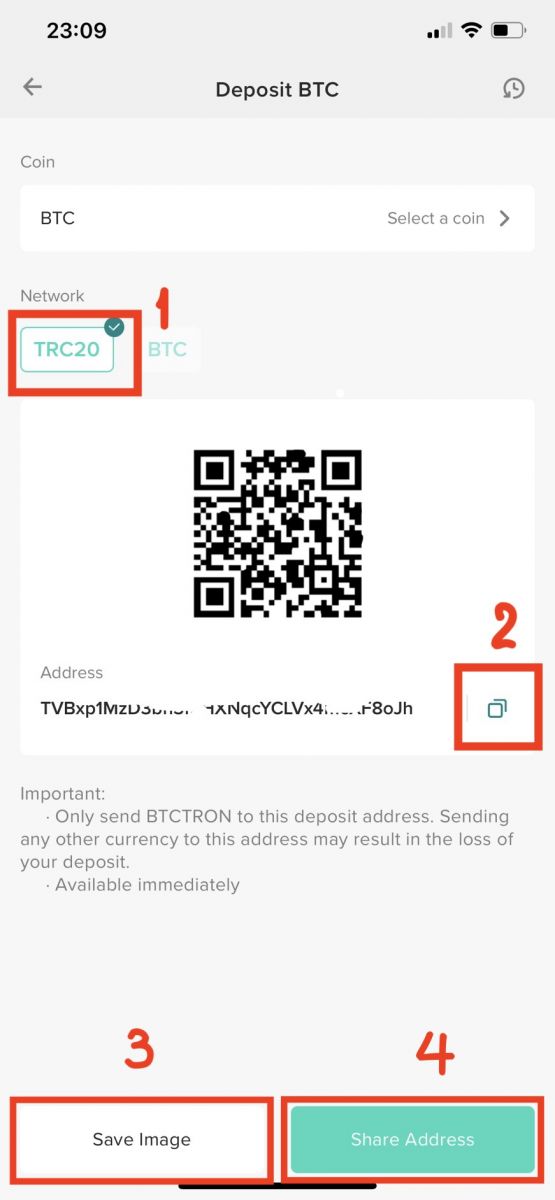
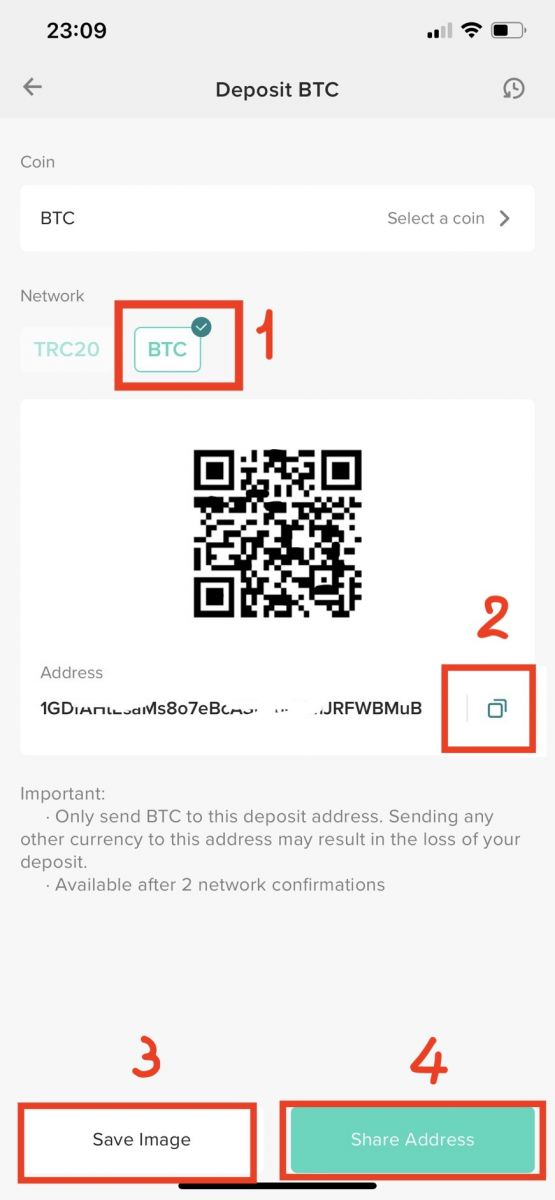
Com dipositar actius digitals a Poloniex comprant Crypto amb targeta de crèdit/dèbit o el vostre compte bancari Simplex
Poloniex s'ha associat amb l'empresa de processament de pagaments Simplex per permetre als usuaris comprar ATOM, AVA, BCH, BNB, BSV, BTC, BUSD, DASH, DAI, ETH, EOS, LTC, PAX, QTUM, TRX, USDT-ERC20, XLM i XRP amb les seves targetes de dèbit i crèdit i la seva compra es diposita directament als seus comptes Poloniex.
Vegeu a continuació com començar:
Pas 1: visiteu Poloniex.com , inicieu la sessió al vostre compte de Poloniex i feu clic a [Compra Crypto] a la pàgina d'inici.
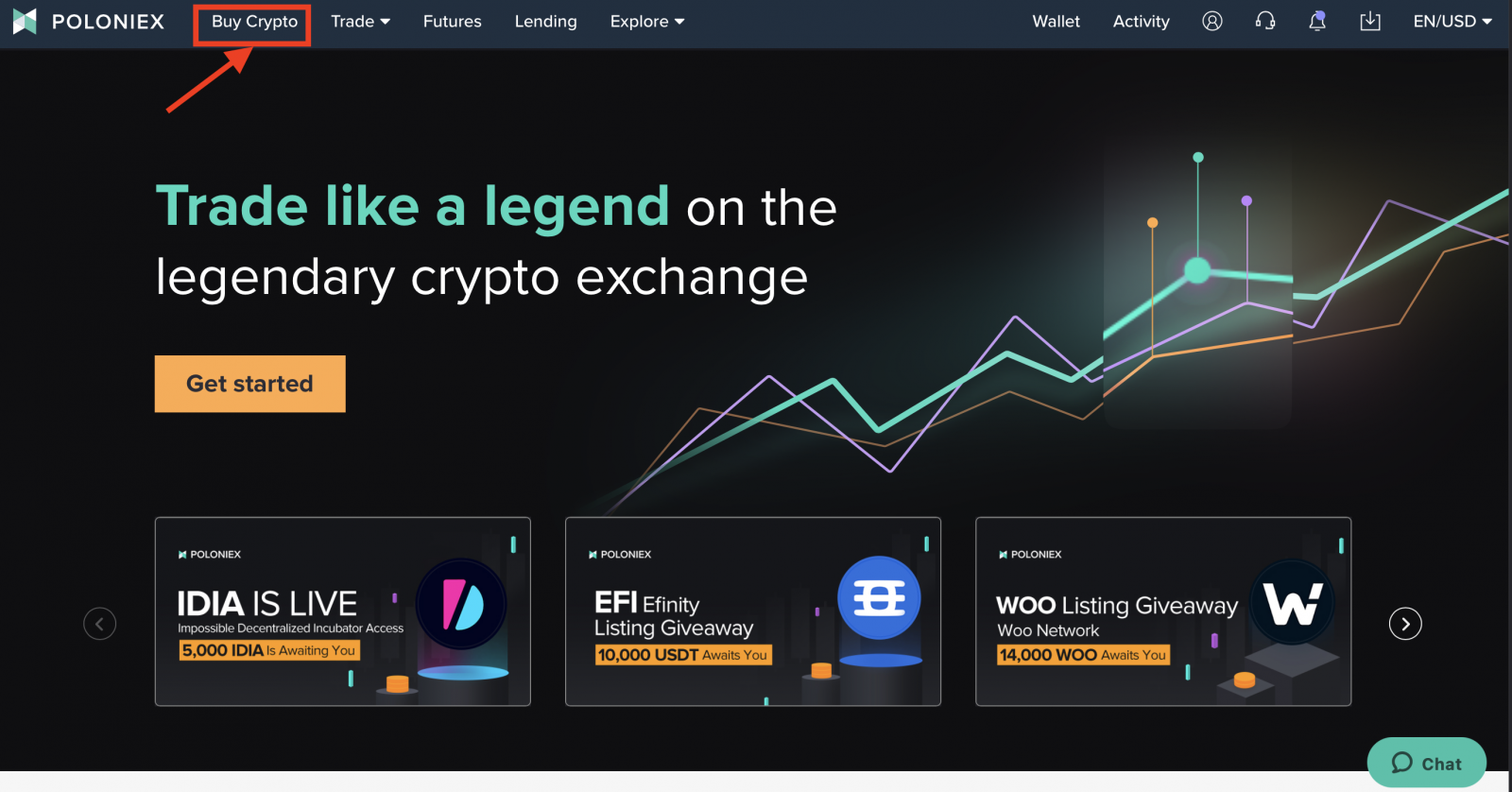
Pas 2:
-
Feu clic a [Compra amb Fiat]
-
Trieu el fiat . Determineu com voleu que es denomina la vostra compra amb targeta. Encara podeu comprar fins i tot si la vostra targeta s'emet en una altra moneda, però és possible que tingueu un càrrec d'ús de divises o internacionals del vostre banc.
-
Trieu el testimoni que voleu dipositar.
-
Introduïu l'import de l'actiu . Les tarifes i el càrrec total es mostraran a continuació.
-
Comproveu que he llegit l'exempció de responsabilitat i autoritzo que Poloniex proporcioni la meva adreça de dipòsit i el meu nom d'usuari a Simplex.
-
Feu clic a [Compra ara]
Assegureu-vos de llegir les notes importants i les exempcions de responsabilitat abans de continuar. Se us redirigirà a Simplex.com per introduir els detalls de la targeta i completar la compra. Tingueu en compte que és probable que se us demani que verifiqueu la vostra identitat durant el procés de pagament Simplex, així que assegureu-vos que tingueu a punt un document d'identitat vàlid.
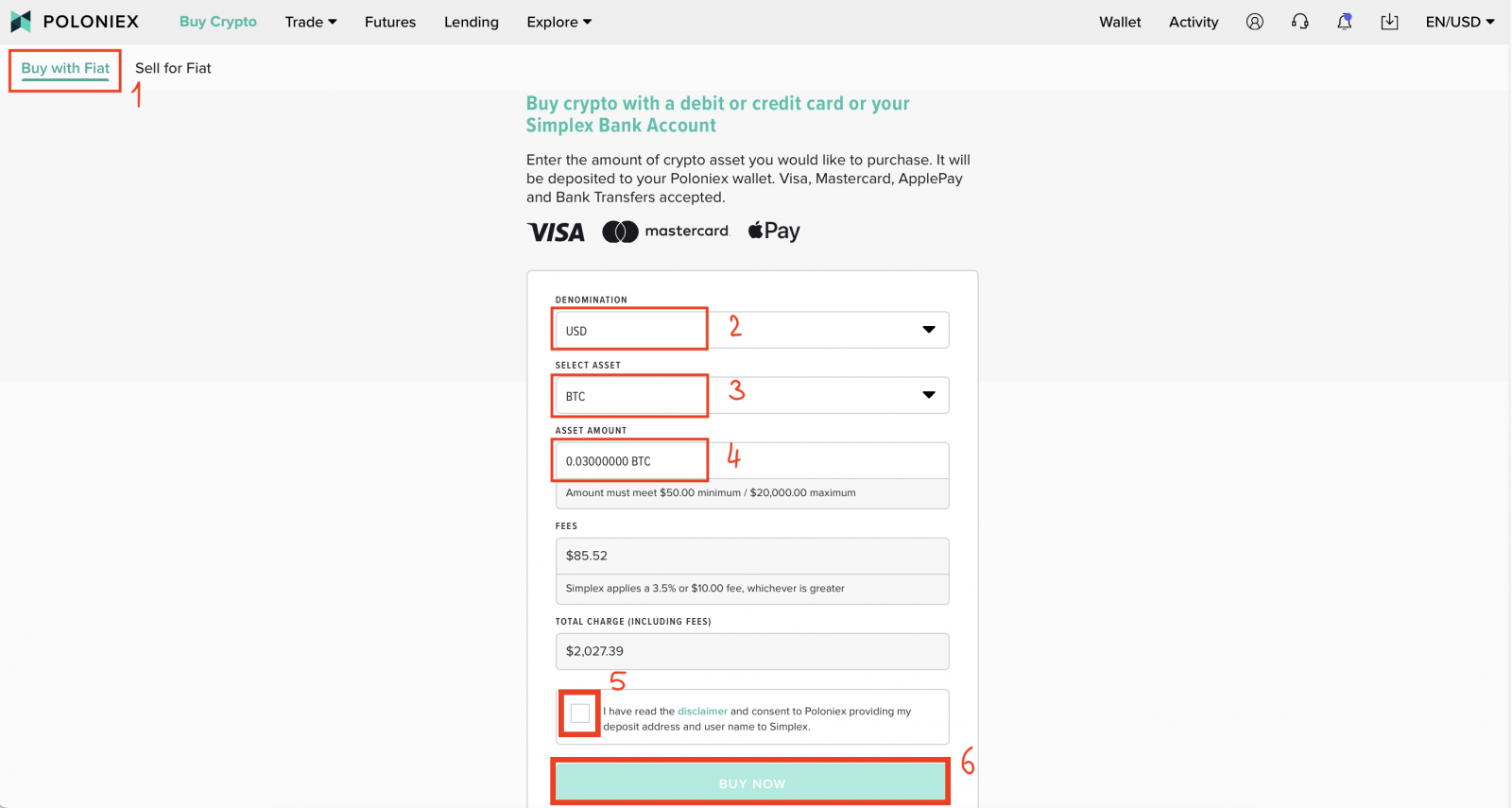
Comprovació de l'estat del vostre dipòsit
Comprovació de l'estat del vostre dipòsit a l'ordinador:
1. Visiteu Poloniex.com , seleccioneu [Iniciar sessió]
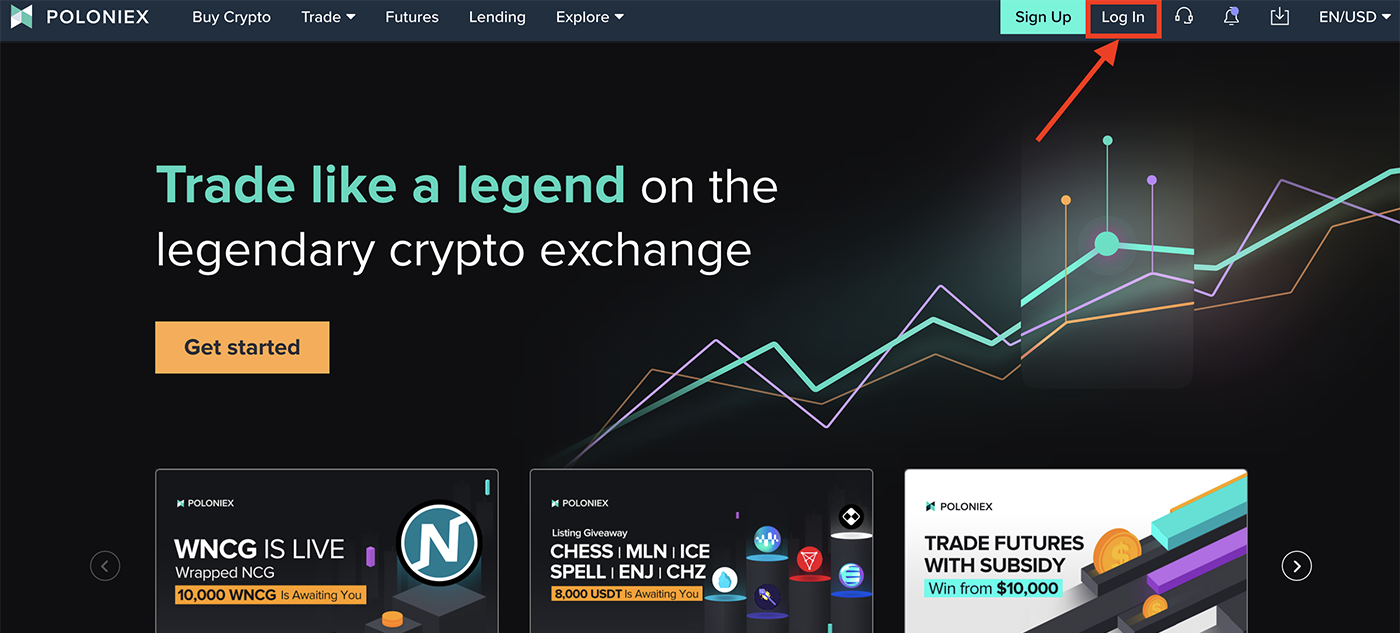
2. Feu clic a [Cartera]
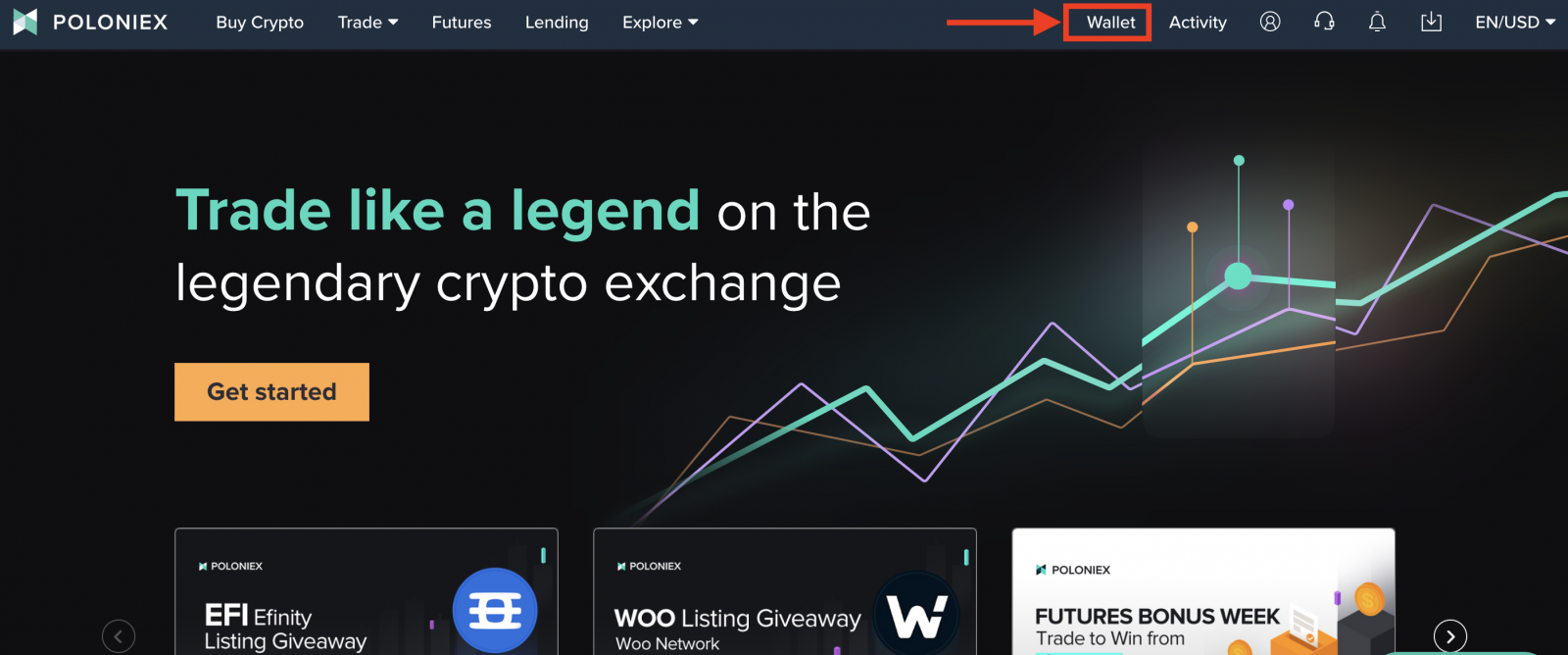
3. Feu clic a [Balance].El dipòsit hauria d'aparèixer aquí.
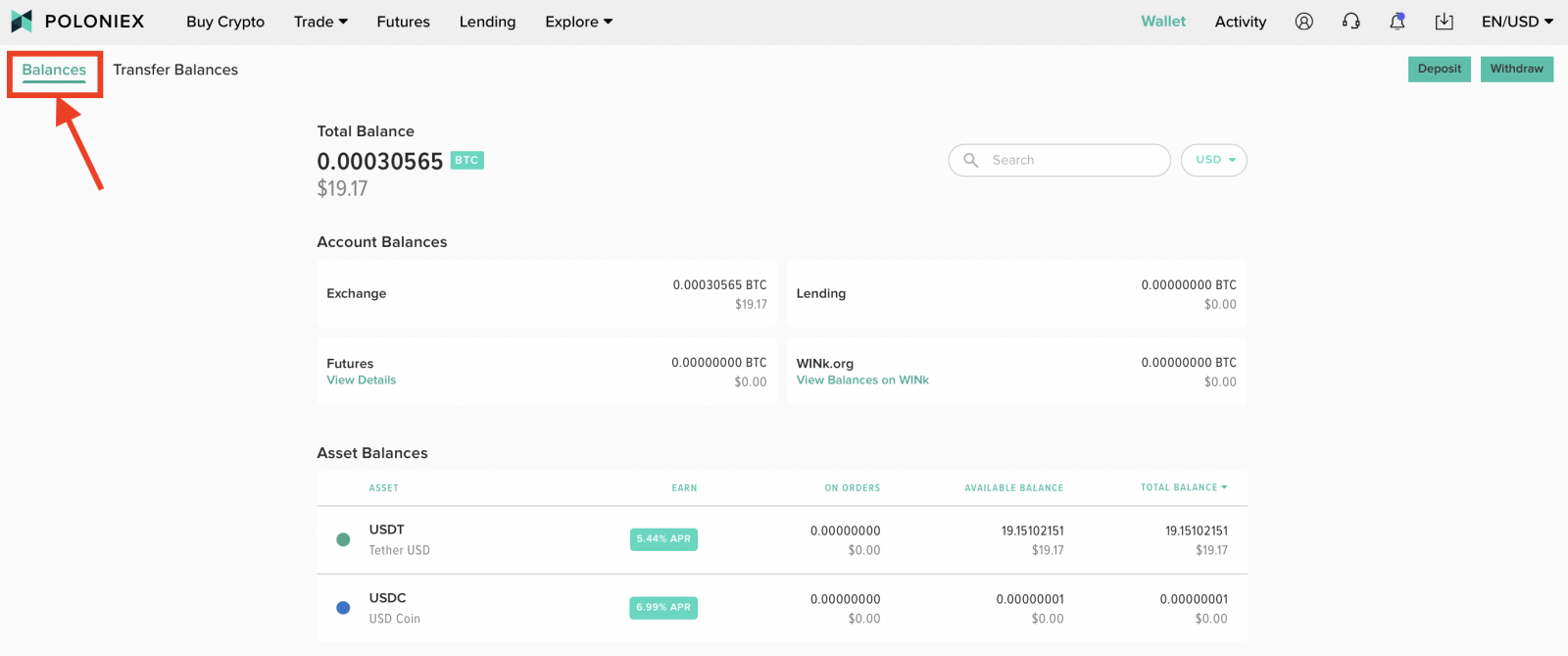
Comprovació de l'estat del vostre dipòsit al lloc web mòbil:
1. Obriu l'aplicació Poloniex al vostre telèfon i inicieu la sessió al vostre compte de Poloniex. A continuació, feu clic a [Cartera]
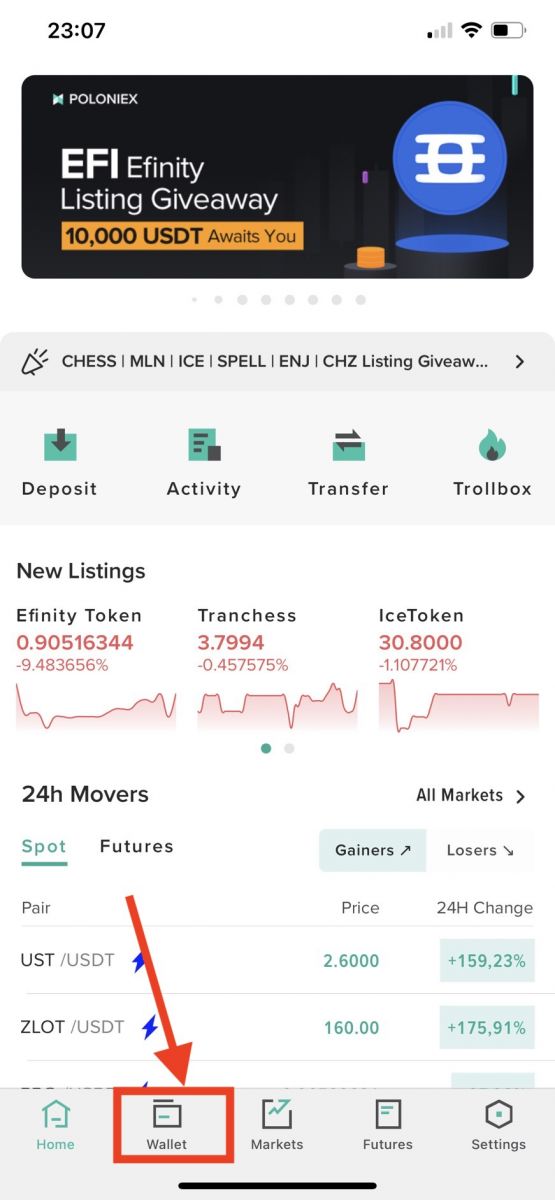
2. Feu clic a [Mostra l'activitat]
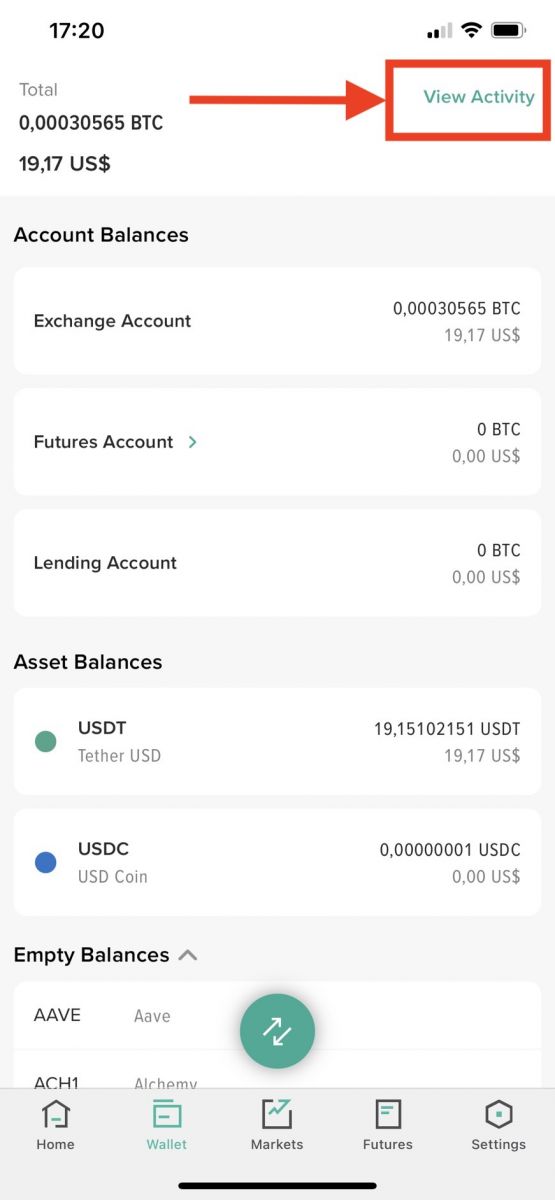
3. Feu clic a [Dipòsits]
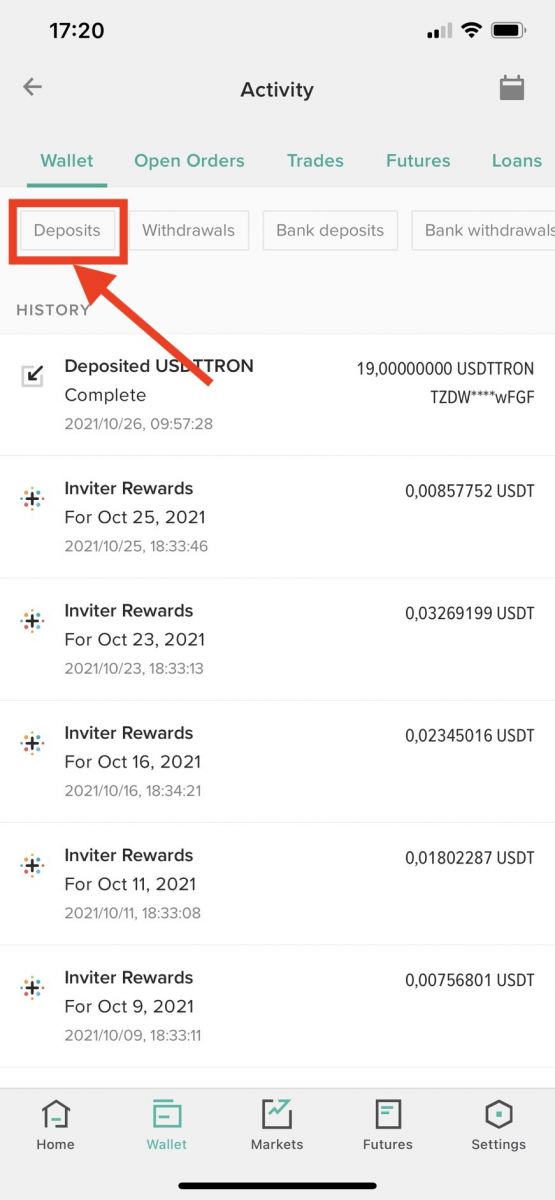
Preguntes freqüents (FAQ) sobre el dipòsit
Dipòsit a l'adreça incorrecta
Poloniex no ofereix un servei de recuperació de fitxes/monedes perquè el procés per recuperar fitxes és extremadament complicat i pot comportar un cost, temps i risc significatius.
Si heu dipositat les vostres monedes a l'adreça incorrecta, és molt poc probable que les puguem recuperar, ja que les transaccions de blockchain són permanents i immutables. Podem intentar recuperar aquests fons, però no hi ha cap garantia que es pugui fer, ni oferim un calendari per a aquest procés.
Per evitar aquesta situació en el futur, tingueu molta precaució quan dipositeu fons per assegurar-vos que les monedes coincideixen amb la cartera a la qual esteu dipositant. Assegureu-vos que esteu dipositant monedes a una cartera compatible abans d'iniciar una transacció.
Qualsevol adreça d'ingrés no utilitzada es pot suprimir del vostre compte, inactivar-la o utilitzar-la per a un altre propòsit. Si ingresses a una adreça no assignada al teu compte, perdràs l'accés a aquests fons. Comproveu sempre les adreces de dipòsit abans de dipositar qualsevol moneda.
Dipositar monedes inhabilitades
Carteres desactivades temporalment
Si una cartera està desactivada temporalment, això podria ser per diversos motius. És possible que estigui desactivat per a una propera bifurcació, manteniment general o actualitzacions rutinàries. Qualsevol dipòsit realitzat durant aquest temps s'ha d'acreditar automàticament un cop es torni a habilitar la cartera.
Si una cartera està desactivada temporalment, el nostre equip està treballant per tornar-la a habilitar tan aviat com sigui possible, però sovint és difícil predir el calendari. Si voleu saber quan es torna a activar una cartera en particular, creeu un bitllet a través del nostre Centre d'assistència i estarem encantats d'avisar-vos mitjançant el vostre bitllet.
Carteres desactivades permanentment
Si una cartera està desactivada permanentment, això significa que la moneda s'ha retirat de la nostra borsa i la cartera s'ha eliminat de Poloniex. Anunciem totes les retirades de la llista i els terminis per eliminar els actius desactivats del nostre intercanvi abans de la data de retirada.
No admetem cap dipòsit a una cartera desactivada permanentment. Si vau dipositar fons en una cartera amb discapacitat permanent, els fons són irrecuperables.
Vaig dipositar una moneda i els meus fons estan trigant molt a ser accessibles. Pots accelerar això?
Algunes monedes, com BCN, tenen mínims de confirmació més alts a causa de la inestabilitat de la xarxa. En aquest moment, BCN té un mínim de 750 confirmacions abans que els fons siguin líquids. Com a resultat, els dipòsits de BCN poden trigar més de l'habitual a estar disponibles.
He enviat fons a l'adreça incorrecta.
És probable que no puguem ajudar en aquests casos. A causa de la naturalesa immutable de les cadenes de blocs, no és possible revertir les transaccions. Si us poseu en contacte amb el nostre equip, segur que podrem investigar més el vostre cas.
Quins països no són compatibles?
Els clients de Poloniex podran comprar criptomonedes mitjançant targetes de crèdit i dèbit a través de Simplex a qualsevol país, a més dels països següents: Afganistan, Samoa Americana, Antàrtida, Botswana, Illa Bouvet, Illa Christmas, Crimea, Cuba, República Democràtica del Congo, RDP. Corea (Corea del Nord), França, Terres meridionals i antàrtiques, Franja de Gaza, Illes Heard i McDonald, Iran, Iraq, Jan Mayen, Líban, Illes Mariannes del Nord, Pakistan, Palestina, Illes Paracel, Estats Units d'Amèrica (EUA), Estats Units Illes Verges dels Estats, Cisjordània (Territori Palestí), Sàhara Occidental, Geòrgia del Sud i Illes Sandwich del Sud, Illes Spratly, Síria, Sudan.
Quina criptomoneda podré comprar?
Podeu comprar ATOM, AVA, BCH, BNB, BSV, BTC, BUSD, DASH, ETH, LTC, PAX, QTUM, TRX, USDT, XLM i XRP en aquest moment. Si afegim opcions criptogràfiques addicionals en el futur, estarem segurs d'avisar els clients.
Hi ha quotes?
Sí, i ens agradaria tenir-ho ben clar. Simplex cobra una tarifa de processament del 3,5-5% o 10 dòlars per transacció, el que sigui més gran.
El proveïdor de liquiditat de tercers que subministra l'actiu criptogràfic a Simplex aplicarà un diferencial al preu cotitzat de l'actiu que esteu comprant
Tingueu en compte que Poloniex no cobra cap d'aquestes tarifes.
Tingueu en compte també que, en alguns casos, podeu incórrer en comissions de "transacció internacional" o d'"avançament en efectiu" del vostre propi banc o emissor de la targeta.
Si us plau, consulteu l'article d'assistència de Simplex per obtenir més informació sobre les possibles comissions de targetes de crèdit. En general, es recomanen les targetes de dèbit per evitar incórrer en aquestes comissions.
Hi ha límits?
Sí. L'import mínim de compra és de 50 $ (o equivalent). L'import màxim de compra diària és de 20.000 dòlars (o equivalent). L'import màxim de compra mensual és de 50.000 dòlars (o equivalent).
Quant de temps dura el procés?
Després de determinar quanta criptografia voleu comprar, se us redirigirà a Simplex.com per processar el vostre pagament. Si és la primera vegada que utilitzeu aquest servei, haureu de verificar el vostre DNI, així que assegureu-vos de tenir un document d'identitat vàlid a mà. Tot i que el procés de pagament és ràpid, pot trigar entre uns quants minuts a un parell d'hores a verificar la vostra identitat per primera vegada. Un cop aprovada la vostra compra, la criptografia s'adquireix i s'envia en cadena a la vostra adreça de dipòsit de Poloniex. Hauríeu de veure els vostres fons al vostre compte després d'uns 30 minuts en condicions normals de la xarxa.
Per què no ofereixes altres monedes fiduciaries?
Oferim totes les monedes fiduciaries que Simplex admet actualment. Com que Simplex permet compres amb altres monedes fiduciaries, també considerarem afegir-hi suport. Encara podeu comprar amb targetes denominades en altres monedes fiduciaries, però podríeu incórrer en un càrrec d'ús FX/internacional.
Imports mínims de dipòsit
Algunes monedes tenen un import mínim per als dipòsits, que es mostra en fer clic a "Dipòsit" per a la moneda específica.
A continuació es mostra una llista de monedes que requereixen un import mínim de dipòsit:
| Nom de la moneda |
Import mínim |
| ETC |
0,5 |
| LSK |
1 |
| NXT |
3 |